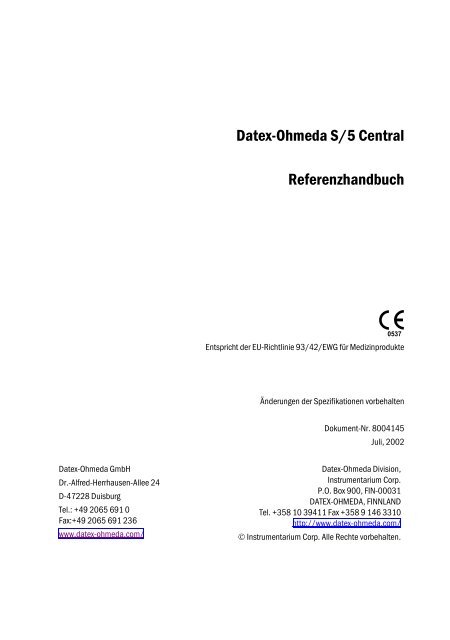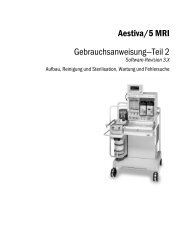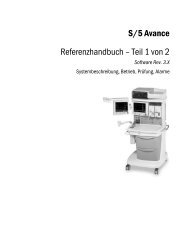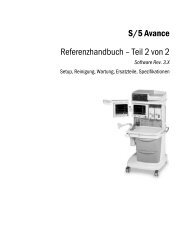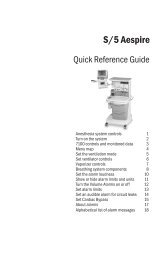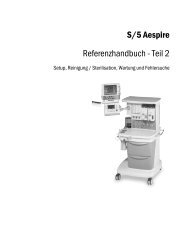Datex-Ohmeda S/5 Central - aquis medica GmbH
Datex-Ohmeda S/5 Central - aquis medica GmbH
Datex-Ohmeda S/5 Central - aquis medica GmbH
Sie wollen auch ein ePaper? Erhöhen Sie die Reichweite Ihrer Titel.
YUMPU macht aus Druck-PDFs automatisch weboptimierte ePaper, die Google liebt.
<strong>Datex</strong>-<strong>Ohmeda</strong> S/5 <strong>Central</strong><br />
Referenzhandbuch<br />
0537<br />
Entspricht der EU-Richtlinie 93/42/EWG für Medizinprodukte<br />
Änderungen der Spezifikationen vorbehalten<br />
Dokument-Nr. 8004145<br />
Juli, 2002<br />
<strong>Datex</strong>-<strong>Ohmeda</strong> <strong>GmbH</strong><br />
Dr.-Alfred-Herrhausen-Allee 24<br />
D-47228 Duisburg<br />
Tel.: +49 2065 691 0<br />
Fax:+49 2065 691 236<br />
www.datex-ohmeda.com/<br />
<strong>Datex</strong>-<strong>Ohmeda</strong> Division,<br />
Instrumentarium Corp.<br />
P.O. Box 900, FIN-00031<br />
DATEX-OHMEDA, FINNLAND<br />
Tel. +358 10 39411 Fax +358 9 146 3310<br />
http://www.datex-ohmeda.com/<br />
© Instrumentarium Corp. Alle Rechte vorbehalten.
Anwendung:<br />
Das <strong>Datex</strong>-<strong>Ohmeda</strong> S/5 TM Netzwerk und die S/5 TM <strong>Central</strong> werden zur Übertragung von<br />
Informationen zwischen <strong>Datex</strong>-<strong>Ohmeda</strong> Geräten verwendet, die in einem <strong>Datex</strong>-<strong>Ohmeda</strong><br />
Monitornetzwerk miteinander verbunden sind. Darüber hinaus ist ein Datentransfer<br />
zwischen verschiedenen <strong>Central</strong>s möglich. Innerhalb eines <strong>Datex</strong>-<strong>Ohmeda</strong> Monitornetzwerks<br />
kann ein vernetztes Gerät die von anderen Geräten empfangenen Informationen<br />
anzeigen, speichern, drucken oder anderweitig verarbeiten.<br />
Die <strong>Datex</strong>-<strong>Ohmeda</strong> S/5 TM <strong>Central</strong> stellt die Netzwerkkommunikation zwischen den<br />
<strong>Datex</strong>-<strong>Ohmeda</strong> bettseitigen Monitoren und anderen Geräten im <strong>Datex</strong>-<strong>Ohmeda</strong><br />
Monitornetzwerk sicher. Zudem wird der Datentransfer sowohl zwischen den Geräten<br />
des <strong>Datex</strong>-<strong>Ohmeda</strong> S/5 TM Netzwerks als auch zwischen Netzwerk und Krankenhaus-<br />
Informationssystem (KIS) koordiniert.<br />
Die <strong>Datex</strong>-<strong>Ohmeda</strong> S/5 TM <strong>Central</strong> ermöglicht Monitor-Fernmanagement, Speicherung,<br />
Ausdruck, Aufrufen und Transfer von Daten verschiedener bettseitiger Monitore oder<br />
anderer im Netzwerk befindlichen Geräte.<br />
Die <strong>Datex</strong>-<strong>Ohmeda</strong> S/5 TM ViewStation ermöglicht Monitor-Fernmanagement, Speicherung,<br />
Ausdruck, Aufrufen und Transfer von Daten verschiedener bettseitiger Monitore<br />
oder anderer im Netzwerk befindlichen Geräte.<br />
Das <strong>Datex</strong>-<strong>Ohmeda</strong> S/5 TM Netzwerk ist für Patienten im Krankenhaus und den Dauerbetrieb<br />
bestimmt.<br />
Das System darf nur von qualifizierten medizinischen Fachkräften bedient werden.<br />
CE-Kennzeichnung<br />
− Die <strong>Datex</strong>-<strong>Ohmeda</strong> S/5 <strong>Central</strong> Software S-CNET02 und die ViewStation<br />
Software S-VNET02 sind gemäß der EU-Richtlinie für medizinische Produkte CEgekennzeichnet.<br />
− Die <strong>Datex</strong>-<strong>Ohmeda</strong> S/5 <strong>Central</strong> Patientenbildschirme, Computer und Keyboard<br />
sind CE-gekennzeichnet gemäß der europäischen Niederspannungs- und EMV-<br />
Richtlinie.<br />
Verantwortung des Herstellers<br />
Die <strong>Datex</strong>-<strong>Ohmeda</strong> Division, Instrumentarium Corp., übernimmt nur dann die Gewähr für<br />
die Sicherheit, Zuverlässigkeit und Leistungsfähigkeit der von <strong>Datex</strong>-<strong>Ohmeda</strong><br />
hergestellten Produkte, wenn:<br />
− Modifikationen, Service und Reparaturen nur von <strong>Datex</strong>-<strong>Ohmeda</strong> autorisierten<br />
Personen ausgeführt werden.<br />
− die elektrische Installation am Aufstellungsort den Anforderungen entspricht.<br />
− das System entsprechend diesem Referenzhandbuch bedient wird.<br />
Warenzeichen<br />
<strong>Datex</strong> ® , <strong>Ohmeda</strong> ® und die Warenzeichen S/5, AS/3, CS/3, D-lite, Pedi-lite, D-fend,<br />
D-fend+, MemCard, EarSat, FingerSat, FlexSat, PatientO2, Patient Spirometry sowie<br />
Tonometrics sind Warenzeichen der Instrumentarium Corp. bzw. ihrer Niederlassungen. Alle<br />
weiteren Produkte und Firmenbezeichnungen sind Eigentum der entsprechenden Hersteller.
Inhalt<br />
Inhalt<br />
1 Einleitung 1–1<br />
Typografische Konventionen.............................................................................................1–1<br />
Referenz-Dokumente .......................................................................................................1–1<br />
2 Systembeschreibung 2–1<br />
Hauptkomponenten.........................................................................................................2–1<br />
Zwei Patientenbildschirme..........................................................................................2–2<br />
Statusanzeige ............................................................................................................2–2<br />
Recorder ....................................................................................................................2–2<br />
Hauptfunktionen..............................................................................................................2–2<br />
Kompatible bettseitige Monitore.......................................................................................2–3<br />
Angezeigte Informationen.................................................................................................2–4<br />
Ansichten...................................................................................................................2–4<br />
Parameter..................................................................................................................2–4<br />
Trends........................................................................................................................2–4<br />
Alarme und Meldungen...............................................................................................2–4<br />
Patienteninformationen ..............................................................................................2–5<br />
Bedienung.......................................................................................................................2–5<br />
Maus .........................................................................................................................2–5<br />
Schaltflächen.............................................................................................................2–5<br />
Keyboard-Tasten ........................................................................................................2–6<br />
Netzwerk .........................................................................................................................2–8<br />
<strong>Datex</strong>-<strong>Ohmeda</strong> Monitor-Netzwerk................................................................................2–8<br />
<strong>Datex</strong>-<strong>Ohmeda</strong> S/5 Netzwerk......................................................................................2–8<br />
ViewStations ..............................................................................................................2–9<br />
Web Viewer ................................................................................................................2–9<br />
Arrhythmie-Workstation ........................................................................................... 2–10<br />
Wireless LAN-Netzwerk ............................................................................................ 2–10<br />
Zentralisiertes Drucken ................................................................................................. 2–10<br />
Symbole....................................................................................................................... 2–11<br />
3 Installation und Konfiguration 3–1<br />
Installation der <strong>Central</strong> und ViewStation............................................................................3–1<br />
Konfiguration der <strong>Central</strong> und ViewStation ...................................................................3–1<br />
Datum und Uhrzeit einstellen ......................................................................................3–2<br />
Anschlüsse......................................................................................................................3–3<br />
4 Kurzanweisung 4–1<br />
Zwischen Patienten- und Multi-Ansicht wechseln ..............................................................4–1<br />
Seite wechseln ................................................................................................................4–1<br />
Patientenansicht wechseln...............................................................................................4–1<br />
i
<strong>Datex</strong>-<strong>Ohmeda</strong> S/5 <strong>Central</strong><br />
Alarme unterdrücken .......................................................................................................4–1<br />
Alarme bestätigen ...........................................................................................................4–2<br />
Alarme an bettseitigem Monitor dauerhaft unterdrücken ...................................................4–2<br />
Trendanzeige...................................................................................................................4–2<br />
Drucken ..........................................................................................................................4–2<br />
Aufzeichnen ....................................................................................................................4–2<br />
Patienten aufnehmen ......................................................................................................4–3<br />
Menü schließen...............................................................................................................4–3<br />
5 Patienten aufnehmen und Patientendaten ändern 5–1<br />
Patienten aufnehmen ......................................................................................................5–1<br />
Patientendaten ändern ....................................................................................................5–1<br />
6 Datenkontinuität 6–1<br />
Patientendaten im Netzwerk speichern .............................................................................6–1<br />
Patiententrends aus dem Netzwerk laden .........................................................................6–2<br />
Geschlossenen Anästhesie-Record Keeping-Vorgang aus dem Netzwerk laden ..................6–2<br />
Trenddaten zwischen Monitoren per Datenkarte übertragen ...............................................6–3<br />
7 Alarme 7–1<br />
Darstellung der Alarme ....................................................................................................7–1<br />
Alarmkategorien.........................................................................................................7–2<br />
Alarme in der Patientenansicht ...................................................................................7–2<br />
Alarm in der Statusanzeige .........................................................................................7–2<br />
Muster der akustischen Alarme...................................................................................7–3<br />
Alarmunterdrückung ........................................................................................................7–4<br />
Alarme für einen Monitor-Standort an der <strong>Central</strong> für 2 Minuten unterdrücken...............7–4<br />
Alarm bestätigen........................................................................................................7–4<br />
Alle angezeigten Standorte an der <strong>Central</strong> für 2 Minuten unterdrücken..........................7–4<br />
<strong>Central</strong>-Alarme eines bestimmten Standortes dauerhaft unterdrücken..........................7–5<br />
Bettseitigen Monitor von der <strong>Central</strong> aus dauerhaft unterdrücken .................................7–5<br />
Alarmunterdrückung am bettseitigen Monitor ..............................................................7–6<br />
Alle <strong>Central</strong> Alarme dauerhaft unterdrücken.................................................................7–6<br />
Alarmeinstellung .............................................................................................................7–8<br />
Alarmgrenzen einstellen .............................................................................................7–8<br />
Priorität für Arrhythmie-Alarm einstellen ......................................................................7–9<br />
Alarm ausschalten .....................................................................................................7–9<br />
Anzuzeigende Alarme auswählen ................................................................................7–9<br />
8 Multi-Ansicht – Informationen von verschiedenen Standorten anzeigen 8–1<br />
Anzeigemodi in der Multi-Ansicht .....................................................................................8–1<br />
Anzeigemodus auswählen ..........................................................................................8–1<br />
8-Patientenansicht mit einer Kurve .............................................................................8–2<br />
8-Patientenansicht mit zwei Kurven.............................................................................8–3<br />
16-Patientenansicht ..................................................................................................8–4<br />
ii
Inhalt<br />
Angezeigte Parameter ......................................................................................................8–5<br />
Zweite Kurve und Zahlenfeld auswählen ......................................................................8–5<br />
Einen bestimmten Standort auswählen.............................................................................8–5<br />
Seiten .............................................................................................................................8–6<br />
Anzeigeseite auswählen..............................................................................................8–6<br />
Blättern......................................................................................................................8–6<br />
Folgeseiten automatisch anzeigen ..............................................................................8–6<br />
Wechsel zwischen Patientenbildschirmen .........................................................................8–7<br />
9 Patientenansicht – Informationen eines einzelnen Standortes anzeigen 9–1<br />
Inhalt der Patientenansicht ..............................................................................................9–1<br />
Angezeigte Parameter.................................................................................................9–2<br />
Einzelnen Standort anzeigen (Patientenansicht) ................................................................9–3<br />
Wechsel von Multi-Ansicht zur Patientenansicht...........................................................9–3<br />
In der Patientenansicht blättern ..................................................................................9–3<br />
Nächsten Standort automatisch anzeigen (Rollen) .......................................................9–3<br />
Rückkehr zur Multi-Ansicht..........................................................................................9–4<br />
10 Trends 10–1<br />
Übersicht...................................................................................................................... 10–1<br />
Trendparameter....................................................................................................... 10–1<br />
Häufig verwendete Bedienfunktionen ....................................................................... 10–2<br />
Grafische Trendanzeige ................................................................................................. 10–3<br />
Cursor..................................................................................................................... 10–4<br />
Grafische Trendseiten .............................................................................................. 10–4<br />
Trendlänge und Auflösung ändern ............................................................................ 10–5<br />
Trendskala ändern................................................................................................... 10–6<br />
Nummerische Trendanzeige .......................................................................................... 10–6<br />
Nummerische Trendseiten ....................................................................................... 10–7<br />
Default-Seiteneinstellungen .................................................................................... 10–7<br />
Trends drucken ........................................................................................................... 10–10<br />
11 Drucken und aufzeichnen 11–1<br />
Drucken mit einem Laserdrucker ................................................................................... 11–1<br />
Momentaufzeichnungen drucken ............................................................................. 11–1<br />
Aufzeichnen mit dem Strip-Chart-Recorder .................................................................... 11–2<br />
Automatischer Alarmausdruck ................................................................................. 11–3<br />
Recorder manuell starten......................................................................................... 11–3<br />
Manuell gestartete Aufzeichnung stoppen ................................................................ 11–4<br />
Recorder-Einstellungen ........................................................................................... 11–4<br />
Thermopapier einlegen ............................................................................................ 11–4<br />
12 Statusanzeige 12–1<br />
Konfigurationen und Seiten der Statusanzeige ............................................................... 12–2<br />
Konfigurationen....................................................................................................... 12–2<br />
iii
<strong>Datex</strong>-<strong>Ohmeda</strong> S/5 <strong>Central</strong><br />
Seiten......................................................................................................................12–2<br />
Meldungsfenster ......................................................................................................12–3<br />
Daten in der Statusanzeige ............................................................................................12–3<br />
13 Programm beenden und neu starten 13–1<br />
Programm beenden .......................................................................................................13–1<br />
Am Patientenbildschirm ...........................................................................................13–1<br />
Computer ausschalten...................................................................................................13–1<br />
Programm starten ..........................................................................................................13–2<br />
Nach dem Beenden des Programms .........................................................................13–2<br />
Nach Abschalten des Netzwerkcomputers .................................................................13–2<br />
14 Sicherheitsvorkehrungen 14–1<br />
Warnungen....................................................................................................................14–1<br />
Achtungshinweise..........................................................................................................14–2<br />
Entsorgung....................................................................................................................14–2<br />
15 Reinigung und Wartung 15–1<br />
Reinigungshinweise.......................................................................................................15–1<br />
Vorbeugende Wartung ...................................................................................................15–2<br />
Recorder..................................................................................................................15–2<br />
16 Fehlersuche 16–1<br />
Meldungen....................................................................................................................16–1<br />
Weitere Störungen .........................................................................................................16–3<br />
17 Allgemeine Spezifikationen 17–1<br />
Technische Spezifikationen ............................................................................................17–1<br />
Stromversorgung ...........................................................................................................17–1<br />
Umgebungsbedingungen ...............................................................................................17–1<br />
18 INDEX 1<br />
iv
Einleitung<br />
1 Einleitung<br />
Dieses Handbuch soll den Anwender der <strong>Datex</strong>-<strong>Ohmeda</strong> S/5 <strong>Central</strong> und<br />
ViewStation bei seiner täglichen Routine unterstützen.<br />
Typografische Konventionen<br />
Referenz-Dokumente<br />
— Unter „Klicken“ versteht man die kurze Betätigung der linken Maustaste.<br />
Die rechte Maustaste ist ohne Funktion.<br />
Zur Vereinfachung der Deutung bestimmter Informationen werden folgende<br />
Textformate verwendet:<br />
— Schaltflächen auf dem Bildschirm werden wie folgt dargestellt: System-<br />
Einstellung.<br />
— Keyboard-Tasten werden so dargestellt: Eingabe, Trends.<br />
— Menüpunkte werden in kursiver Fettschrift dargestellt, z. B. Standort.<br />
— Meldungen (Alarm-, Informationsmeldungen) sind in einfache<br />
Anführungszeichen gesetzt, z. B. ‚Lernt ...‘<br />
— Bezüge zu anderen Kapiteln dieses Handbuches oder anderen Handbüchern<br />
werden kursiv in doppelten Anführungszeichen dargestellt:<br />
„Einleitung“.<br />
Weitere Informationen über ... siehe ...<br />
<strong>Datex</strong>-<strong>Ohmeda</strong> S/5 Netzwerk-<br />
Konfiguration und Einstellung<br />
Installation und Konfiguration von <strong>Central</strong><br />
und ViewStation<br />
Überwachte Parameter und Alarme auf<br />
dem Bildschirm<br />
Service von <strong>Central</strong> und <strong>Datex</strong>-<strong>Ohmeda</strong><br />
S/5 Netzwerk<br />
<strong>Datex</strong>-<strong>Ohmeda</strong> S/5 Web Viewer<br />
<strong>Datex</strong>-<strong>Ohmeda</strong> S/5 <strong>Central</strong> and Network<br />
Technical Reference Manual<br />
<strong>Datex</strong>-<strong>Ohmeda</strong> S/5 <strong>Central</strong> and Network<br />
Technical Reference Manual<br />
Anwenderdokumentationen für ans Netzwerk<br />
angeschlossene bettseitige Monitore<br />
<strong>Datex</strong>-<strong>Ohmeda</strong> S/5 <strong>Central</strong> and Network<br />
Technical Reference Manual<br />
<strong>Datex</strong>-<strong>Ohmeda</strong> S/5 Web Viewer<br />
Referenzhandbuch (liegt dem Web Viewer als<br />
Datei als PDF-Datei bei)<br />
1–1
<strong>Datex</strong>-<strong>Ohmeda</strong> S/5 <strong>Central</strong><br />
<strong>Datex</strong>-<strong>Ohmeda</strong> S/5 Arrhythmie-<br />
Workstation<br />
Drucker/Recorder<br />
<strong>Datex</strong>-<strong>Ohmeda</strong> S/5 Netzwerk-Computer<br />
<strong>Datex</strong>-<strong>Ohmeda</strong> S/5 Wireless Network<br />
Option für Compact Monitore<br />
<strong>Datex</strong>-<strong>Ohmeda</strong> S/5 Arrhythmie-Workstation<br />
Referenzhandbuch<br />
Anwenderdokumentation des betreffenden<br />
Druckers/Recorders<br />
Anwenderdokumentation des betreffenden<br />
Computers<br />
Entsprechende Installationsanleitung<br />
1–2
+<br />
Systembeschreibung<br />
2 Systembeschreibung<br />
Hauptkomponenten<br />
Die <strong>Central</strong> bzw. ViewStation besteht aus folgenden Hauptkomponenten:<br />
-<br />
1<br />
2<br />
3<br />
5<br />
4<br />
Abb. 2-1<br />
Komponenten der <strong>Datex</strong>-<strong>Ohmeda</strong> S/5 <strong>Central</strong>/ViewStation<br />
(1) Patientenbildschirm zur Darstellung von Kurven, Zahlenfeldern,<br />
Alarmen und anderen Patienteninformationen; ermöglicht den Zugang zu<br />
verschiedenen Systemebenen. LCD-Flachbildschirm.<br />
(2) Netzwerk-Computer<br />
(3) Patientenbildschirm, CRT-Modell<br />
(4) Software S-CNET02 oder S-VNET02, vorkonfiguriert<br />
(5) PC-Keyboard und Maus zur Bedienung der Benutzeroberfläche<br />
Ein Laserdrucker oder ein Strip-Chart-Recorder kann an das System<br />
angeschlossen werden.<br />
ACHTUNG<br />
Nur von <strong>Datex</strong>-<strong>Ohmeda</strong> zugelassene Programme auf dem Netzwerk-<br />
Computer verwenden.<br />
HINWEIS: Beim Ausschalten des Netzwerkcomputers wird die gesamte Netzwerkkommunikation<br />
der betreffenden <strong>Central</strong> unterbrochen. Deshalb sollte der<br />
Netzstrom nur dann abgeschaltet werden, wenn Änderungen der Netzwerkkonfiguration<br />
erforderlich sind.<br />
2–1
<strong>Datex</strong>-<strong>Ohmeda</strong> S/5 <strong>Central</strong><br />
Zwei Patientenbildschirme<br />
Statusanzeige<br />
Recorder<br />
Hauptfunktionen<br />
Die <strong>Datex</strong>-<strong>Ohmeda</strong> S/5 <strong>Central</strong> ist für die Verwendung von zwei unabhängig<br />
voneinander konfigurierten Patientenbildschirmen geeignet. Werden beide<br />
Bildschirme nebeneinander aufgestellt, können alle Monitorstandorte gleichzeitig<br />
überwacht werden.<br />
An die Grafikkarte können zusätzliche Bildschirme des Rechners mittels Video-<br />
Splitter angeschlossen werden. Die auf diesen Zusatzbildschirmen angezeigten<br />
Informationen sind mit den entsprechenden Patientenbildschirmen identisch.<br />
Beide Patientenbildschirme verfügen über eigene Schirm-Einstellungsmenüs,<br />
die über das Menü System-Einstellung auf einem der beiden Schirme<br />
aufgerufen werden können.<br />
Die Statusanzeige enthält Patienten- und Alarminformationen sowie system-,<br />
netzwerk- und gerätebezogene Meldungen. Zusätzlich können über die<br />
Statusanzeige Serviceseiten geöffnet werden. Diese Seiten stehen jedoch nur<br />
entsprechend qualifizierten Servicefachkräften zur Verfügung.<br />
Die Statusanzeige wird auf dem gleichen Schirm angezeigt wie die<br />
Patientenansicht und kann über die Taste F3 aufgerufen werden.<br />
An die <strong>Central</strong> kann ein 2- oder 4-Zoll-Strip-Chart Recorder angeschlossen<br />
werden, der alarmgetriggerte Ausdrucke sowie kontinuierliche Kurven<br />
ausdruckt, die während der Installation definiert wurden.<br />
Die <strong>Datex</strong>-<strong>Ohmeda</strong> S/5 <strong>Central</strong> (mit installierter Software S-CNET02)<br />
• sammelt, stellt dar und druckt gemessene Patientendaten oder Daten<br />
anderer Monitore aus dem <strong>Datex</strong>-<strong>Ohmeda</strong> Monitor Netzwerk<br />
• unterstützt Fernalarm-Management<br />
• sammelt Ereignisse und andere eingegebene Daten vom S/5 Anästhesie-Record<br />
Keeping<br />
• speichert Daten der bettseitigen Monitore, die Konfigurationsdateien für<br />
die <strong>Central</strong> und das <strong>Datex</strong>-<strong>Ohmeda</strong> S/5 Anästhesie-Record Keeping<br />
sowie die Anwendermodi für die bettseitigen Monitore im Netzwerk. Die<br />
Daten werden auf der Festplatte des Netzwerkcomputers abgelegt.<br />
2–2
Systembeschreibung<br />
• ermöglicht die direkte Kommunikation zwischen Monitoren im <strong>Datex</strong>-<br />
<strong>Ohmeda</strong> S/5 Netzwerk mit bis zu 16 Verbindungen gleichzeitig,<br />
• ermöglicht die Kommunikation mit bis zu 3 anderen <strong>Central</strong>s innerhalb<br />
des <strong>Datex</strong>-<strong>Ohmeda</strong> S/5 Netzwerks,<br />
• hat optionalen Zugang zu Labor(LIS)- und Krankenhaus-Informationssystemen<br />
(KIS) über ein Krankenhausnetzwerk.<br />
Die oben genannten Features stellen die Datenkontinuität von Anästhesie- oder<br />
anderen Klinikbereichen bis hin zur Intensivpflege innerhalb des <strong>Datex</strong>-<strong>Ohmeda</strong><br />
S/5 Netzwerks sicher.<br />
Die <strong>Central</strong> kann mit bis zu 32 <strong>Datex</strong>-<strong>Ohmeda</strong>-Monitoren konfiguriert werden.<br />
Ein einzelner Patientenbildschirm kann bis zu 16 Monitorstandorte gleichzeitig<br />
anzeigen.<br />
Weitere Informationen zur Konfiguration der <strong>Central</strong> sind dem „Technical<br />
Reference Manual“ zu entnehmen.<br />
HINWEIS: Wird ein bettseitiger Monitor ausgeschaltet bzw. die Verbindung<br />
zwischen Monitor und Netzwerk z. B. durch einen Fehler unterbrochen, erscheint<br />
eine entsprechende Meldung.<br />
Kompatible bettseitige Monitore<br />
<strong>Central</strong> und ViewStation können Daten der <strong>Datex</strong>-<strong>Ohmeda</strong> Monitore S/5, AS/3,<br />
CS/3, Cardiocap/5 sowie Light Monitor verarbeiten. Hierfür gelten die folgenden<br />
Optionen:<br />
Tabelle 2-1 Kompatible bettseitige Monitore<br />
Monitortyp Erforderliche Option Fernalarm-Management<br />
Anästhesie-Monitor,<br />
Critical Care Monitor<br />
Compact Anästhesie-<br />
Monitor, Compact Critical<br />
Care Monitor<br />
B-UPINET ist installiert Monitore mit Software L-ANE01A, L-<br />
ANE01, S-ICU01, S-ICU01A bzw.<br />
höhere Versionsnummer.<br />
DRI-Level 2000 bzw. höher<br />
N-CMNET oder N-CMMEM<br />
Cardiocap/5 N-XNET oder N-XDNET Nicht anwendbar<br />
Monitore mit Software L-CANE01A,<br />
L-CANE01, S-CICU01, S-CICU01A<br />
bzw. höhere Versionsnummer.<br />
DRI-Level 2000 bzw. höher<br />
Light Monitor N-LNET oder N-LDNET Nicht anwendbar<br />
2–3
<strong>Datex</strong>-<strong>Ohmeda</strong> S/5 <strong>Central</strong><br />
Mit der drahtlosen Netzwerk-Option N-CMW können S/5 Compact Anästhesie<br />
Monitore und S/5 Compact Critical Care Monitore über eine Funkverbindung an<br />
die S/5 <strong>Central</strong> angeschlossen werden. Die Verbindung wird durch das Symbol<br />
angezeigt.<br />
Angezeigte Informationen<br />
Ansichten<br />
Parameter<br />
Trends<br />
Alarme und Meldungen<br />
Auf dem Patientenbildschirm stehen vier verschiedene Anzeigemodi zur<br />
Verfügung: In der Patientenansicht wird nur ein Patient zur Zeit angezeigt. Die<br />
drei Multi-Ansichten beinhalten verschiedene Patientensektoren.<br />
Zur Anzeige der gewünschten Monitorstandorte können bei der Installation verschiedene<br />
Seiten definiert werden, die als Sets zu sogenannten Konfigurationen<br />
angelegt werden. Konfigurationen sind sowohl auf der Patienten- als auch auf<br />
der Statusanzeige verfügbar, jedoch nur über die Statusanzeige veränderbar.<br />
<strong>Central</strong> und ViewStation zeigen die vom Monitor gemessenen Patientenparameter<br />
auf bis zu 2 Patientenschirmen an. Kurvenskalierungen und Maßeinheiten<br />
der Parameter können nicht direkt an der <strong>Central</strong> oder ViewStation eingestellt<br />
werden, sondern müssen am Quellmonitor festgelegt werden.<br />
Die <strong>Central</strong> kann sowohl grafische als auch nummerische Trends aller auf dem<br />
Patientenschirm darstellbaren Parameter anzeigen. Diese Trends enthalten die<br />
gleichen Daten wie der Quellmonitor.<br />
Sowohl in der grafischen als auch in der nummerischen Trenddarstellung existiert<br />
ein Trendcursor zum Scrollen der Trenddaten und zur Anzeige detaillierter<br />
Werte eines definierten Zeitpunktes.<br />
<strong>Central</strong> und ViewStation zeigen:<br />
— Alarme der vernetzten Monitore auf dem bzw. den Patientenschirm(en)<br />
und auf der Statusanzeige<br />
— allgemeine Meldungen, z. B. Druckerfehler, auf dem Patientenschirm<br />
und auf der Statusanzeige<br />
— Statusmeldungen zur Alarmunterdrückung und Symbole der Monitore<br />
auf dem Patientenschirm<br />
2–4
Systembeschreibung<br />
Patienteninformationen<br />
Bedienung<br />
Maus<br />
Schaltflächen<br />
<strong>Central</strong> und ViewStation zeigen die Monitoringdaten zusammen mit dem entsprechenden<br />
Patientennamen bzw. der entsprechenden -ID an. Die Statusanzeige<br />
kann auch so konfiguriert werden, dass Personalinformationen mit den<br />
neuesten, mittels Anästhesie-Record Keeping dokumentierten Ereignissen, oder<br />
die neuesten hämodynamischen, Oxygenations- und Ventilationskalkulationen<br />
oder Ereignisse von angeschlossenen Geräten (z. B. Ventilatoren sowie Monitoren<br />
und Blutgasanalysegeräten anderer Hersteller) dargestellt werden.<br />
Die <strong>Central</strong> wird über ein PC-Keyboard und eine Maus bedient.<br />
Mit der Maus wird der gewünschte Patientensektor gewählt, zwischen Patientenund<br />
Multiansicht gewechselt, bzw. werden die Schaltflächen auf dem Schirm<br />
angeklickt.<br />
• Zur Aktivierung einer Schaltfläche reichte eine kurze Betätigung der<br />
linken Maustaste.<br />
Die rechte Maustaste ist deaktiviert.<br />
Schaltflächen werden auf dem Bildschirm angezeigt und können mit der Maus<br />
aktiviert werden:<br />
• Linke Maustaste einmal drücken.<br />
Öffnet das Menü System-Einstellung, um z. B. den Bildschirm<br />
einzustellen.<br />
Öffnet das Menü Patienten-Einstellung zum Drucken, zur<br />
Patientenaufnahme, Einstellung von Patientensektoren etc.<br />
Unterdrückt Alarme an einem Standort für zwei Minuten.<br />
Zur Bestätigung des Alarms Schaltfläche doppelt anklicken.<br />
Start/Stopp des Recorders.<br />
Trendanzeige (nur in der Patientenansicht).<br />
Blättern.<br />
2–5
<strong>Datex</strong>-<strong>Ohmeda</strong> S/5 <strong>Central</strong><br />
Keyboard-Tasten<br />
Die Pfeiltasten ↑ und ↓ ermöglichen das Scrollen<br />
— in der Multi-Ansicht von einem Patientensektor zum nächsten,<br />
— von Menüreihen,<br />
— des Cursors auf einer nummerischen Trendseite.<br />
Mit den Pfeiltasten → und ← wird der Cursor in grafischen Trendseiten bewegt.<br />
Mit den Tasten Bild auf/Bild ab kann in der Patienten- bzw. Multi-Ansicht<br />
geblättert werden.<br />
Die Eingabe-Taste im Ziffernblock des Keyboards kann zur Selektion verwendet<br />
werden, z. B. zum Öffnen der Patientenansicht des markierten Standortes.<br />
Sonder- und Funktionstasten<br />
Sondertasten sind die speziellen Tasten am oberen Rand des Keyboards:<br />
Recorder<br />
Start<br />
Recorder<br />
Stop<br />
Moment<br />
Aufzeich.<br />
Ausdr.<br />
Trends<br />
Patienten<br />
Aufnahme<br />
Alarm<br />
Einst.<br />
Patienten<br />
Menü<br />
Normal<br />
Anzeige<br />
F5 F6 F7 F8 F9 F10 F11 F12<br />
Abb. 2-2<br />
Sonder- und Funktionstasten<br />
Funktionstasten sind bestimmten Funktionen zugeordnet. Die letzten acht<br />
Tasten haben dabei eine ähnliche Funktion wie die Sondertasten.<br />
F1 <strong>Central</strong>-Alarme AUS: unterdrückt alle aktivierten Alarmtöne der<br />
<strong>Central</strong> für 2 Minuten.<br />
F2 System-Setup: öffnet ein Menü zur Schirmeinstellung.<br />
F3 Statusanzeige: öffnet/schließt die Statusanzeige.<br />
F5 Recorder Start<br />
F6 Recorder Stop<br />
F7 Moment Aufzeich. Ausdr. (Momentaufzeichnung drucken)<br />
2–6
Systembeschreibung<br />
F8<br />
F9<br />
F10<br />
F11<br />
F12<br />
Trends: öffnet Trendanzeige und -menü.<br />
Patienten Aufnahme: öffnet das Menü zur Aufnahme von Patienten.<br />
Alarm Einst.: öffnet ein Menü, in dem z. B. Alarmgrenzen und<br />
Optionen zur Alarmunterdrückung eingestellt werden können.<br />
Patienten Menü: öffnet ein Menü zum Drucken, zur Patientenaufnahme,<br />
Patientensektoreinstellung etc.<br />
Normal Anzeige: schließt alle Menüs sowie Sonderansichten und<br />
stellt die Default-Ansicht wieder her.<br />
2–7
<strong>Datex</strong>-<strong>Ohmeda</strong> S/5 <strong>Central</strong><br />
Netzwerk<br />
<strong>Datex</strong>-<strong>Ohmeda</strong> Monitor-Netzwerk<br />
32 Monitore können an die S/5 <strong>Central</strong> angeschlossen und zu einem Monitor-<br />
Netzwerk verbunden werden.<br />
1<br />
2<br />
Abb. 2-3<br />
<strong>Datex</strong>-<strong>Ohmeda</strong> Monitor-Netzwerk<br />
(1) Bettseitige Monitore<br />
(2) <strong>Datex</strong>-<strong>Ohmeda</strong> S/5 <strong>Central</strong><br />
<strong>Datex</strong>-<strong>Ohmeda</strong> S/5 Netzwerk<br />
Es können mehrere <strong>Central</strong>s zu einem <strong>Datex</strong>-<strong>Ohmeda</strong> S/5 Netzwerk verbunden<br />
werden. Ein S/5 Netzwerk kann insgesamt bis zu 32 <strong>Central</strong>s umfassen.<br />
Zur Anzeige von Echtzeit-Daten kann jede <strong>Central</strong> mit bis zu 3 anderen <strong>Central</strong>s<br />
verbunden werden. Die Anzeige wird entweder durch bettseitige Monitor-zu-<br />
Monitor-Kommunikation oder auf der <strong>Central</strong> oder auf der ViewStation ermöglicht.<br />
Die <strong>Central</strong>s, an die eine bestimmte <strong>Central</strong> zur Echtzeit-Daten-Anzeige<br />
angeschlossen werden soll, werden während der Installation konfiguriert.<br />
Zur Trenddatenkontinuität kann eine <strong>Central</strong> mit bis zu 7 anderen <strong>Central</strong>s verbunden<br />
werden. Die <strong>Central</strong>s, an die eine bestimmte <strong>Central</strong> zur Trenddatenkontinuität<br />
angeschlossen werden soll, werden während der Installation konfiguriert.<br />
2–8
Systembeschreibung<br />
1<br />
2<br />
3<br />
Abb. 2-2<br />
<strong>Datex</strong>-<strong>Ohmeda</strong> S/5 Netzwerk<br />
(1) Monitornetzwerk<br />
(2) ViewStation<br />
(3) Monitornetzwerk mit lokalem Strip-Chart-Recorder und Netzwerkdrucker<br />
ViewStations<br />
Zum Aufrufen und Ausdrucken von Patientendaten können ViewStations an das<br />
<strong>Datex</strong>-<strong>Ohmeda</strong> S/5 Netzwerk angeschlossen werden. Jede <strong>Central</strong> kann an bis<br />
zu 4 ViewStations eingesehen werden, und an jeder ViewStation sind bis zu 4<br />
<strong>Central</strong>s einsehbar.<br />
An der ViewStation stehen die gleichen Funktionen zur Verfügung wie an der<br />
<strong>Central</strong> – mit folgenden Ausnahmen:<br />
— Es können keine Patienten-Trenddaten gespeichert werden.<br />
— Es besteht kein Zugriff auf Netzwerkserver.<br />
Die ViewStation verwendet die Software S-VNET02.<br />
Web Viewer<br />
Ein Webserver kann an das <strong>Datex</strong>-<strong>Ohmeda</strong> S/5 Netzwerk angeschlossen werden.<br />
Der Webserver überträgt Patientendaten (Kurven, nummerische Werte,<br />
Alarme und Trends) an den S/5 Web Viewer.<br />
2–9
<strong>Datex</strong>-<strong>Ohmeda</strong> S/5 <strong>Central</strong><br />
Arrhythmie-Workstation<br />
Wireless LAN-Netzwerk<br />
Die S/5 Web Viewer Client-Software läuft auf jedem Standard-PC und kann<br />
entweder über einen Internet Explorer oder Netscape Web-Browser oder über<br />
das entsprechende Symbol gestartet werden. Der S/5 Web Viewer verwendet<br />
die Java Web Start-Software, die sich automatisch beim ersten Einwählen in<br />
den Server auf dem Client-PC installiert. Der S/5 Web Viewer ist über eine<br />
drahtlose oder verkabelte Direktverbindung, Internet oder Modem mit dem LAN-<br />
Netzwerk des Krankenhauses verbunden.<br />
Ein einzelner Web Viewer kann mit bis zu 8 <strong>Central</strong>s verbunden werden.<br />
Die <strong>Datex</strong>-<strong>Ohmeda</strong> S/5 Arrhythmie-Workstation kann an das Monitor-Netzwerk<br />
adaptiert werden. Jeder Monitor kann mit nur einer Arrhythmie-Workstation verbunden<br />
werden. An die Arrhythmie-Workstation können maximal 16 Monitore<br />
angeschlossen werden.<br />
Die S/5 Compact Anästhesie und Critical Care Monitore können mit der S/5<br />
Wireless Netzwerk-Option für Compact Monitore, N-CMW, ausgestattet und an<br />
ein drahtloses Netzwerk angeschlossen werden. Beim drahtlosen Anschluss an<br />
das S/5 Netzwerk verfügt ein Monitor über die gleichen Netzwerkfunktionen wie<br />
beim Anschluss über Kabel.<br />
ACHTUNG<br />
Andere funkgesteuerte Geräte, die das gleiche Frequenzband (ISM-<br />
Band mit 2,45 GHz) verwenden, können die Kommunikation des<br />
drahtlosen LAN-Netzwerks beeinträchtigen oder stören.<br />
Zentralisiertes Drucken<br />
Die <strong>Central</strong> ermöglicht zentralisiertes Drucken für alle bettseitigen Monitore und<br />
– im Anästhesiebereich – den Ausdruck von Protokollen aus dem an das Netzwerk<br />
angeschlossenen Anästhesie-Record Keeping. Der Drucker kann ein<br />
lokaler oder ein <strong>Datex</strong>-<strong>Ohmeda</strong> S/5 Netzwerk-Drucker sein.<br />
— Im Anästhesiebereich können Kurven-Momentaufzeichnungen,<br />
Anästhesieprotokolle und Trends ausgedruckt werden.<br />
— Im Intensivbereich können Kurven-Momentaufzeichnungen,<br />
Patientenprotokolle und Trends ausgedruckt werden.<br />
— In beiden Bereichen können die bettseitigen Monitore so konfiguriert<br />
werden, dass der Ausdruck über den zentralen <strong>Datex</strong>-<strong>Ohmeda</strong> S/5<br />
Netzwerk-Drucker erfolgt. Jeder beliebige Monitorausdruck kann über<br />
das Netzwerk erfolgen.<br />
2–10
Systembeschreibung<br />
Symbole<br />
Die von den Monitoren angezeigten Symbole und Abkürzungen sind in der<br />
Dokumentation des entsprechenden Monitors erklärt. Sie erscheinen auf dem<br />
Bildschirm der <strong>Central</strong> ohne gesonderte Erklärung.<br />
Die Symbole auf der Rückseite des Netzwerk-Computers sind in der Anwenderdokumentation,<br />
die der Lieferung beiliegt, näher erläutert.<br />
Achtung. Beiliegende Dokumente beachten.<br />
Auf der Rückseite des Rechners oder Bildschirms bedeutet dieses Symbol,<br />
dass das Gerät über einen separaten Trenntransformator betrieben werden<br />
muss, wenn es in einem medizinisch genutzten Raum aufgestellt werden soll.<br />
WARNUNG: Auf der Bildschirm-Vorderseite bedeutet das<br />
Symbol, dass die Lautsprecher-Lautstärke auf keinen Fall<br />
direkt am Bildschirm eingestellt werden darf, da ansonsten<br />
alle Patientenalarme ohne Ton und sichtbaren Hinweis auf<br />
diesen tonlosen Status erfolgen würden. Daher darf die Lautstärke<br />
nur über das Menü in der Software geregelt werden.<br />
Sicherung. Nur durch eine Sicherung gleichen Typs und Wertes ersetzen.<br />
Anschluss für Potenzialausgleich.<br />
Leuchtet diese LED, ist ein Recorder-Fehler aufgetreten.<br />
Interface-Anschluss.<br />
Symbol Scrollen. <strong>Central</strong> und ViewStation zeigen automatisch die nächste<br />
Seite in konfigurierbaren Intervallen an.<br />
Alarme unterdrückt.<br />
Schaltfläche zur Alarmunterdrückung.<br />
Schaltfläche Recorder Start/Stopp<br />
Schaltfläche zur Trendanzeige<br />
Die angezeigten Daten stammen von einem Monitor, der über das drahtlose<br />
LAN-Netzwerk angeschlossen ist.<br />
2–11
<strong>Datex</strong>-<strong>Ohmeda</strong> S/5 <strong>Central</strong><br />
NOTIZEN<br />
2–12
Installation und Konfiguration<br />
3 Installation und Konfiguration<br />
Installation der <strong>Central</strong> und ViewStation<br />
<strong>Central</strong> und ViewStation dürfen nur von entsprechend ausgebildeten Fachkräften<br />
installiert werden, die auch die Vor-Ort-Konfiguration des Systems<br />
vornehmen. Genauere Informationen zur Installation sind dem „Technical<br />
Reference Manual“ zu entnehmen.<br />
WARNUNG<br />
WARNUNG<br />
WARNUNG<br />
Nur von <strong>Datex</strong>-<strong>Ohmeda</strong> zugelassene Geräte an das System<br />
adaptieren.<br />
<strong>Datex</strong>-<strong>Ohmeda</strong> S/5 <strong>Central</strong> und ViewStation nicht in der Nähe<br />
von brennbaren Narkosemitteln verwenden.<br />
Bei Anschluss anderer Geräte an die <strong>Central</strong> bzw. ViewStation<br />
ist sicherzustellen, dass die gesamte Kombination der internationalen<br />
Sicherheitsnorm IEC 60601-1-1 für elektromedizinische<br />
Geräte sowie den örtlichen Bestimmungen entspricht.<br />
In medizinisch genutzten Räumen müssen <strong>Central</strong>, ViewStation<br />
und Drucker über einen separaten Transformator (Trenntransformator<br />
oder Isolationstransformator) betrieben werden, der<br />
über die minimal geforderte Isolierung verfügt, da ansonsten der<br />
Ableitstrom des Gesamtsystems den zulässigen Höchstwert für<br />
elektromedizinische Geräte überschreiten könnte.<br />
WARNUNG Bevor ein zusätzlicher Bildschirm an die <strong>Datex</strong>-<strong>Ohmeda</strong> S/5<br />
<strong>Central</strong> angeschlossen wird, muss sichergestellt sein, dass<br />
dieser korrekt geerdet ist.<br />
Konfiguration der <strong>Central</strong> und ViewStation<br />
Ausschließlich speziell geschulte Fachkräfte sind autorisiert, die Konfiguration<br />
während der Systeminstallation mit spezifischer Software durchzuführen. Die<br />
Konfiguration ist passwortgeschützt. <strong>Central</strong> und ViewStation sind für krankenhausspezifische<br />
Anforderungen konfiguriert, z. B.<br />
— Bezeichnungen der Monitorstandorte und des Krankenhauses<br />
— Inhalt und Titel der Seiten<br />
3–1
<strong>Datex</strong>-<strong>Ohmeda</strong> S/5 <strong>Central</strong><br />
— Möglichkeit der permanenten Alarmunterdrückung, Alarmgrenzen-<br />
Einstellung und Alarmunterdrückung bettseitiger Monitore<br />
— grafische Trends<br />
— Statusanzeige-Seiten.<br />
HINWEIS: Die ID-Steckernummern aller Monitore im Monitor-Netzwerk müssen<br />
bei der Konfiguration einer <strong>Central</strong> zugeordnet werden. Das betrifft auch Transportmonitore.<br />
Recorder- und Alarmoptionen können während des Betriebes im Menü System-<br />
Einstellung/Install.&Service/Installation eingestellt werden. Das Menü ist<br />
passwortgeschützt. Andere konfigurierbare Optionen können nicht während des<br />
Betriebes der <strong>Central</strong> geändert werden. Für Konfigurationsänderungen muss<br />
das Programm beendet und die Netzwerkkommunikation unterbrochen werden.<br />
Siehe auch Abschnitt „Programm verlassen und neu starten“.<br />
Datum und Uhrzeit einstellen<br />
Das Monitor-Netzwerk erhält seine Zeit- und Datumseinstellungen vom<br />
Betriebssystem der <strong>Central</strong>. Es wird der Gebrauch eines Time-Servers im <strong>Datex</strong>-<br />
<strong>Ohmeda</strong> S/5 Netzwerk empfohlen (wenn mehrere Monitor-Netzwerke miteinander<br />
verbunden sind). Zeit-und Datumseinstellungen sollten nur bei der<br />
Installation erfolgen.<br />
3–2
Installation und Konfiguration<br />
Anschlüsse<br />
1<br />
2<br />
3<br />
4<br />
5<br />
6<br />
4<br />
7<br />
8<br />
9<br />
Abb. 3-1<br />
Anschlüsse an der Rückseite des Netzwerkcomputers<br />
(1) Netzkabelanschluss des Netzwerkcomputers. Netzkabel an eine unterbrechungsfreie<br />
Stromversorgung anschließen. In medizinisch genutzten<br />
Räumen muss zusätzlich ein Trenntransformator verwendet werden.<br />
(2) Anschluss für Maus<br />
(3) Anschluss für Keyboard<br />
(4) Serieller Anschluss für Smart Key oder 2-Zoll-Recorderkabel<br />
(5) Paralleler Anschluss für Drucker oder 4-Zoll-Recorderkabel<br />
(6) Audioanschluss<br />
(7) Anschluss für den Bildschirm<br />
(8) <strong>Datex</strong>-<strong>Ohmeda</strong> S/5 Netzwerkanschluss (TCP/IP)<br />
3–3
<strong>Datex</strong>-<strong>Ohmeda</strong> S/5 <strong>Central</strong><br />
(9) Monitor-Netzwerkanschluss (Mon.); wird bei der ViewStation nicht<br />
verwendet.<br />
Es sollte sichergestellt werden, dass alle Kabel korrekt angeschlossen sind und<br />
nicht versehentlich gelöst werden können.<br />
3–4
Kurzanweisung<br />
4 Kurzanweisung<br />
Die <strong>Central</strong> wird über die Maus bzw. Sonder- oder Funktionstasten bedient.<br />
Weitere Informationen zu den einzelnen Funktionen können den<br />
entsprechenden Kapiteln in diesem Handbuch entnommen werden.<br />
Zwischen Patienten- und Multi-Ansicht wechseln<br />
Seite wechseln<br />
Von Multi- zur Patientenansicht:<br />
1. Patientensektor des gewünschten Monitors mit der Maus anklicken. Der<br />
Patientensektor ist jetzt aktiv und wird in einem Rahmen angezeigt.<br />
2. Nochmals klicken.<br />
Von Patienten- zur Multi-Ansicht:<br />
• Auf eine beliebige Stelle außerhalb der Schaltflächen mit der Maus<br />
klicken.<br />
• Kleinen Pfeil neben der Seitenzahl anklicken oder<br />
• Taste Bild auf bzw. Bild ab drücken.<br />
Patientenansicht wechseln<br />
Alarme unterdrücken<br />
• Mit der Maus zur gewünschten Patientenansicht wechseln.<br />
Einen bestimmten Standort von der <strong>Central</strong> aus für zwei Minuten unterdrücken:<br />
• anklicken.<br />
HINWEIS: Das kann auch die bettseitigen Alarme einbeziehen, sofern dieses<br />
Feature während der Installation aktiviert wurde und von der Monitor-Software<br />
unterstützt wird.<br />
Alle Standorte von der <strong>Central</strong> aus 2 Minuten unterdrücken:<br />
• Taste F1 drücken. Die Alarme der bettseitigen Monitore werden nicht<br />
unterdrückt.<br />
4–1
<strong>Datex</strong>-<strong>Ohmeda</strong> S/5 <strong>Central</strong><br />
Alarme bestätigen<br />
• Schaltfläche zweimal anklicken.<br />
Diese Funktion muss bei der Installation aktiviert worden sein.<br />
Alarme an bettseitigem Monitor dauerhaft unterdrücken<br />
Trendanzeige<br />
Drucken<br />
Aufzeichnen<br />
1. Gewünschten Patientensektor anklicken.<br />
2. Taste Alarm Einst. (F10) drücken.<br />
3. Betts. unterdrücken und JA wählen.<br />
Diese Funktion muss bei der Installation aktiviert worden sein.<br />
In der Multi-Ansicht:<br />
1. Gewünschten Patientensektor auswählen.<br />
2. Taste Trends (F8) drücken.<br />
In der Patientenansicht:<br />
• Schaltfläche anklicken.<br />
1. Gewünschten Patientenstandort auswählen.<br />
2. Taste Patienten Menü (F11) drücken zum Aufrufen des Menüs<br />
Patienten-Einstellung.<br />
3. Auswahl treffen zwischen: Momentaufz. drucken, Aufz. drucken (bzw.<br />
Protokollausdr.) oder Trend drucken.<br />
1. Gewünschten Patientenstandort auswählen.<br />
2. Schaltfläche anklicken oder Taste Recorder Start (F5) drücken.<br />
• Der Ausdruck kann durch erneutes Klicken auf oder Drücken der<br />
Taste Recorder Start (F5) gestoppt werden. Der Recorder kann so<br />
vorkonfiguriert werden, dass er nach einer vorgegebenen Zeit stoppt.<br />
4–2
Kurzanweisung<br />
Patienten aufnehmen<br />
Menü schließen<br />
1. Patientensektor eines freien Standortes anklicken.<br />
2. Taste Patienten Aufnahme (F9) drücken zum Aufrufen des<br />
entsprechenden Menüs.<br />
3. Mit der Maus die gewünschten Menüpunkte wählen und<br />
Patientennamen und -ID eingeben.<br />
• Außerhalb des Menübereiches klicken oder<br />
• Taste Normal Anzeige (F12) drücken zur Wiederherstellung der<br />
Überwachungsanzeige.<br />
4–3
<strong>Datex</strong>-<strong>Ohmeda</strong> S/5 <strong>Central</strong><br />
NOTIZEN<br />
4–4
Patienten aufnehmen und Patientendaten ändern<br />
5 Patienten aufnehmen und Patientendaten ändern<br />
Patienten aufnehmen<br />
Ein Patient kann an der <strong>Central</strong> oder ViewStation aufgenommen werden, bevor<br />
er an den bettseitigen Monitor angeschlossen wird. Die betreffenden Daten<br />
werden dann über das Netzwerk an den entsprechenden bettseitigen Monitor<br />
übertragen. Der Name des Patienten und weitere Informationen erscheinen auf<br />
dem Monitor, jedoch beginnt die Erfassung der Trenddaten erst bei Anschluss<br />
des Patienten.<br />
Der Patient muss nur einmal im System aufgenommen werden. Die Aufnahme<br />
kann am bettseitigen Monitor, der <strong>Central</strong> oder ViewStation oder an der<br />
Arrhythmie-Workstation erfolgen.<br />
1. Patientensektor eines freien Monitorstandortes auf dem Bildschirm<br />
anklicken.<br />
2. Taste Patienten Aufnahme (F9) drücken zum Öffnen des<br />
entsprechenden Menüs.<br />
3. Die erforderlichen Informationen eingeben.<br />
4. Zum Verlassen des Menüs entweder außerhalb des Menübereichs<br />
klicken oder Taste Normal Anzeige (F12) drücken.<br />
Die eingegebenen Informationen<br />
— erscheinen – je nach Konfiguration – in allen Anzeigemodi (Patienten-<br />
/Multi-Ansicht, Statusanzeige),<br />
— identifiziert Patienteninformationen auf der Festplatte der <strong>Central</strong>,<br />
— werden an den entsprechenden bettseitigen Monitor übertragen,<br />
— werden an die <strong>Datex</strong>-<strong>Ohmeda</strong> S/5 Arrhythmie-Workstation<br />
weitergeleitet.<br />
Patientendaten ändern<br />
1. Monitorstandort wählen.<br />
2. Taste Patienten Aufnahme (F9) drücken zum Öffnen des<br />
entsprechenden Menüs.<br />
3. Gewünschte Änderungen durchführen und Menü verlassen.<br />
Diese Informationen werden im gesamten System aktualisiert (z. B. Anzeigemodi,<br />
Statusanzeige, Festplatte des Netzwerkcomputers, bettseitiger Monitor,<br />
ArrWS).<br />
5–1
<strong>Datex</strong>-<strong>Ohmeda</strong> S/5 <strong>Central</strong><br />
NOTIZEN<br />
5–2
Datenkontinuität<br />
6 Datenkontinuität<br />
Patientendaten können den gesamten Pflegeprozess hindurch über das Netzwerk<br />
und/oder Datenkarten gespeichert werden – auch dann, wenn der Patient<br />
an einen anderen Monitor angeschlossen wird.<br />
Es wird empfohlen, für jeden Patienten sowohl einen Namen als auch eine Identifikationsnummer<br />
(im Menü Patientendaten/Patienten Aufnehmen des Monitors<br />
bzw. im Menü Patienten-Einstellung der <strong>Central</strong>) einzugeben, anderenfalls<br />
könnte eine Unterscheidung zwischen den Patienten später problematisch sein.<br />
Die Aufnahme des Patienten sollte zu Beginn der Überwachung erfolgen.<br />
Patientendaten im Netzwerk speichern<br />
Ist der Monitor am Netzwerk angeschlossen, werden die Daten automatisch<br />
über das Netzwerk gespeichert. Hierzu muss entweder das Netzwerkkabel mit<br />
dem ID-Stecker an der Rückseite des Monitors angeschlossen oder die drahtlose<br />
N-CMW Option installiert sein. Die ID-Nummer des Monitors muss außerdem<br />
für den Netzwerkbetrieb konfiguriert sein. Wurde der Patient vom Monitor<br />
entfernt oder ein Reset des Vorgangs durchgeführt, ist der betreffende Vorgang<br />
(Trends der Überwachungsphase) im Netzwerk verfügbar und kann an jedem für<br />
das Netzwerk konfigurierten Monitor aufgerufen werden. Mit Anästhesie-Record<br />
Keeping dokumentierte Ereignisse werden ebenfalls in der <strong>Central</strong> gespeichert<br />
und können an andere Anästhesie-Informationsmanagement-Systeme übertragen<br />
werden.<br />
HINWEIS: Die ID-Steckernummer des Monitors (beim drahtlosen LAN-Netzwerk<br />
die virtuelle ID) muss für das jeweilige Netzwerk (<strong>Central</strong>) konfiguriert werden,<br />
damit die Datensammlung funktioniert. Daten werden auch dann gesammelt,<br />
wenn die Monitorkonfiguration keine Anzeige dieses Monitors auf dem Bildschirm<br />
der <strong>Central</strong> vorsieht.<br />
HINWEIS: Zur leichteren Identifikation der gesammelten Patientendaten immer<br />
Patientennamen und ID vor Beenden der Überwachung eingeben.<br />
Es ist ebenfalls möglich, Daten vom Transportmonitor auf das Netzwerk zu übertragen.<br />
Hierzu muss der Transportmonitor über einen ID-Stecker verfügen,<br />
dessen Nummer für das Netzwerk konfiguriert ist, über das die Daten geladen<br />
werden sollen.<br />
1. Den Vorgang NICHT schließen.<br />
2. Netzwerkkabel an Anschlussdose und Monitor anschließen und den ID-<br />
Stecker adaptieren.<br />
3. Die Übertragung der Trends auf das Netzwerk dauert 2–3 Minuten.<br />
6–1
<strong>Datex</strong>-<strong>Ohmeda</strong> S/5 <strong>Central</strong><br />
Patiententrends aus dem Netzwerk laden<br />
Wird ein Patient an einen anderen Monitor des Netzwerks angeschlossen, kann<br />
der Vorgang innerhalb von 72 Stunden nach Entfernen des Patienten bzw. nach<br />
Vorgangsreset fortgesetzt werden. Die Zeit wird bei der Installation konfiguriert.<br />
Daten können über das Netzwerk an S/5 Anästhesie Monitore, S/5 Critical Care<br />
Monitore, S/5 Compact Monitore sowie an Cardiocap/5 Monitore mit Netzwerkoption<br />
übertragen werden.<br />
1. Trends resetten bzw. Patienten vom ersten Monitor entfernen.<br />
2. Am Anästhesie-Monitor die Taste Patienten Daten drücken oder am<br />
Critical Care Monitor Aufnahme Entfernen – Aufnehmen.<br />
3. Patient v. Netzw. wählen.<br />
Ist der erste Monitor an eine andere <strong>Central</strong> angeschlossen als der<br />
zweite, muss zuerst im Menü Andere Orte das korrekte Monitornetzwerk<br />
bestimmt werden (verfügbar bei S/5 Critical Care Monitoren und<br />
Anästhesie-Monitoren mit 02-Software).<br />
4. Entsprechenden Patienten aus der Liste wählen.<br />
Geschlossenen Anästhesie-Record Keeping-Vorgang aus dem<br />
Netzwerk laden<br />
War der Monitor weiterhin eingeschaltet und ist jedoch ein Vorgangsreset durchgeführt<br />
worden, kann der neueste Vorgang der vergangenen 24 Stunden wieder<br />
aufgerufen werden.<br />
Wurde der Monitor zwischenzeitlich ausgeschaltet, kann der neueste Vorgang<br />
nur dann aufgerufen werden, wenn weniger als 15 Minuten seit dem Ausschalten<br />
vergangen sind.<br />
1. Am Monitor die Taste Patienten Daten drücken.<br />
2. Vorherig. Vorgang wählen.<br />
Es wird nicht empfohlen, ein Anästhesieprotokoll erneut zu laden, wenn dieses<br />
bereits seit mehreren Stunden geschlossen ist, da sonst vom Zeitpunkt der<br />
Schließung an leere Seiten für die Zeit ohne Datenerfassung im Anästhesieprotokoll<br />
erstellt werden.<br />
6–2
Datenkontinuität<br />
Trenddaten zwischen Monitoren per Datenkarte übertragen<br />
Bei den folgenden Monitoren können Trenddaten auf einer Datenkarte<br />
gesammelt werden:<br />
– S/5 Light Monitor mit Datenkartenoption<br />
– CC/5 Monitor mit Datenkartenoption<br />
– S/5, AS/3 und CS/3 Monitore mit Memory-Modul- bzw. MEM-Option.<br />
Daten können von der Karte aus an folgende Geräte übertragen werden:<br />
– CC/5 Monitor mit Datenkartenoption<br />
– S/5, AS/3 und CS/3 Monitore mit Memory-Modul- bzw. MEM-Option.<br />
Daten können innerhalb von 24 Stunden nach Beenden des Vorgangs geladen<br />
werden.<br />
HINWEIS: Sicherstellen, dass die Zeiteinstellungen der Monitore übereinstimmen.<br />
Zum Start der Datenerfassung auf der Karte:<br />
1. Sicherstellen, dass eine Datenkarte eingeschoben ist.<br />
2. Patienten am Monitor aufnehmen.<br />
Zum Stoppen der Datenerfassung:<br />
• Trends resetten/Patienten entfernen.<br />
Patientendaten an einem anderen Monitor aufrufen:<br />
1. Datenkarte aus dem ersten Monitor entnehmen.<br />
HINWEIS: Vor Entnahme der Datenkarte den Vorgang immer beenden<br />
und abwarten, bis die grüne LED nicht mehr blinkt. Dadurch wird sichergestellt,<br />
dass sämtliche Patientendaten auf der Karte gespeichert sind.<br />
2. Datenkarte in den Ziel-Monitor einschieben.<br />
3. Sicherstellen, dass ebenfalls eine Menükarte eingeschoben ist.<br />
4. Taste Patienten Daten am Anästhesie Monitor (bzw.<br />
Aufnahme/Entfernen - Aufnehmen am Critical Care Monitor) bzw.<br />
Taste Patient auf dem Record Keeping Keyboard drücken.<br />
5. Patient v. Karte wählen.<br />
6–3
<strong>Datex</strong>-<strong>Ohmeda</strong> S/5 <strong>Central</strong><br />
NOTIZEN<br />
6–4
Alarme<br />
7 Alarme<br />
Darstellung der Alarme<br />
WARNUNG<br />
WARNUNG<br />
WARNUNG<br />
Die Alarme, die an der <strong>Central</strong> und der ViewStation angezeigt werden, reflektieren<br />
die aktiven Alarme der Netzwerkmonitore. Alarme werden über die Patientenansicht,<br />
die Statusanzeige sowie akustisch über die PC-Lautsprecher ausgegeben.<br />
Die Art der Alarmanzeige hängt vom Anzeigemodus und den Alarmeinstellungen<br />
ab. Die Alarm-Ansprechzeit – d. h. die benötigte Zeit von der Alarmaktivierung<br />
am Monitor bis zur Anzeige an der <strong>Central</strong> – beträgt maximal 2 Sek.<br />
WICHTIG:<br />
— Das Ausschalten des Alarmsignals an der <strong>Central</strong> kann – je nach<br />
Konfiguration – auch die Alarme am bettseitigen Monitor unterdrücken.<br />
— Das Ausschalten des Alarmsignals am Monitor schaltet – je nach Konfiguration<br />
– auch das Alarmsignal an <strong>Central</strong>/ViewStation für den bestimmten<br />
Monitor-Standort aus.<br />
— Bettseitige Alarme können an der <strong>Central</strong> permanent ausgeschaltet werden<br />
(nur wenn dieses Feature bei der Konfiguration aktiviert wurde).<br />
— Fernalarm-Management wird während des System-Setup aktiviert.<br />
Sicherstellen, dass der Systemadministrator das System gemäß den<br />
Anwender-Bedürfnissen konfiguriert und sich alle Anwender der Tragweite<br />
der Alarmunterdrückung bewusst sind.<br />
Der System-Setup ist passwortgeschützt . Bevor die Konfiguration nicht mit<br />
allen Anwendern abgestimmt worden ist, sollte kein System-Setup erfolgen.<br />
HINWEIS: Das Fernalarm-Management von Monitoralarmen an der <strong>Central</strong> steht<br />
nur bei S/5 Monitoren mit der Software 01 oder höher zur Verfügung.<br />
Permanente Überwachung durch qualifiziertes Personal ist<br />
immer dann erforderlich, wenn der Patient unter Narkose steht<br />
oder an einen Ventilator angeschlossen ist. Einige Fehlfunktionen<br />
könnten trotz Monitor-Alarm unbemerkt bleiben.<br />
Es ist immer sicherzustellen, dass die Alarmgrenzen für jeden<br />
Patienten korrekt eingestellt sind.<br />
Die Lautstärke darf niemals an den Lautsprechern ausgestellt werden,<br />
da ansonsten alle Patientenalarme ohne Ton und sichtbaren<br />
Hinweis auf diesen tonlosen Status erfolgen würden. Daher sollte<br />
die Lautstärke immer nur über das Menü in der Software geregelt<br />
werden.<br />
7–1
<strong>Datex</strong>-<strong>Ohmeda</strong> S/5 <strong>Central</strong><br />
WARNUNG<br />
Sicherstellen, dass die Audiokabel korrekt adaptiert sind.<br />
Alarmkategorien<br />
Die Alarmdarstellung in den Patientenansichten von <strong>Central</strong> und ViewStation<br />
erfolgt analog zu den bettseitigen Monitoren.<br />
Alarmmeldungen sind mit einem farbigen Rahmen/Hintergrund versehen, der<br />
die Priorität des Alarms anzeigt und eine Alarmmeldung enthält.<br />
Tabelle 7-1 Alarmprioritäten und -farbcodes<br />
Priorität Farbe Beschreibung<br />
Priorität 1 Rot Alarme für lebensbedrohliche Situationen<br />
Priorität 2 Gelb Ernst zu nehmende Probleme, jedoch nicht<br />
lebensbedrohlich<br />
Priorität 3<br />
Weißer<br />
Hinweis<br />
Informativer und gerätebezogener Hinweis<br />
(z. B. ‚Ableitungen AUS‘)<br />
Alarme in der Patientenansicht<br />
Alarm in der Statusanzeige<br />
In der Patientenansicht können bis zu 4 Alarmmeldungen dargestellt werden.<br />
Die Alarmanzeige entspricht der Darstellung am bettseitigen Monitor. In der<br />
Multi-Ansicht wird im Alarmfeld – am rechten Rand des Zahlenfeldes – für jeden<br />
Monitor nur der Alarm mit der jeweils höchsten Priorität dargestellt.<br />
Alarme von Standorten, die momentan nicht an der <strong>Central</strong> oder ViewStation<br />
angezeigt werden, werden oben rechts auf dem Bildschirm dargestellt. Bei Verwendung<br />
von 2 Patientenbildschirmen werden nur die Alarme angezeigt, die auf<br />
keinem der beiden Bildschirme dargestellt sind. Auf jedem Bildschirm können<br />
bis zu 4 Alarmmeldungen angezeigt werden.<br />
APNOE- und Arrhythmiemeldungen werden ebenfalls in den entsprechenden<br />
Kurvenfeldern der Patientenansicht angezeigt.<br />
Für jeden aktiven Monitor werden die drei Alarme mit der jeweils höchsten<br />
Priorität in der Statusanzeige dargestellt. Die Farbe des Alarmmeldungsfeldes<br />
weist auf die Priorität des Alarms hin (Alarme: rot oder gelb, Hinweise: weiß).<br />
7–2
Alarme<br />
Muster der akustischen Alarme<br />
Die <strong>Central</strong> verfügt über drei verschiedene Alarmtonmuster: ISO-Ton, ISO 2-Ton<br />
und das allgemeine Alarmtonmuster. Das ISO-Tonmuster ist die Default-Einstellung.<br />
Das Muster kann bei der Systemeinstellung gewählt werden (Systemadministrator<br />
kontaktieren).<br />
Tabelle 7-2 ISO-Tonmuster<br />
Visuell Akustisch Beschreibung<br />
Rote Alarme,<br />
Priorität 1<br />
Gelbe Alarme<br />
Priorität 2<br />
Anfangs: Dreifacher Signalton, doppelter Signalton,<br />
1 s Pause<br />
Gefolgt von: 3 + 2 Signaltönen mit Pausen von 5 s:<br />
b b b b b 1s b b b b b 5 s b b b b b 5 s b b b<br />
b b 5 s b b b b b 5 s etc.<br />
Dreifacher Signalton mit Pausen von 19 s<br />
b b b 19 s b b b<br />
Rote Alarme weisen auf lebensbedrohliche<br />
Situationen hin.<br />
Gelbe Alarme weisen auf ernst zu<br />
nehmende problematische, jedoch nicht<br />
lebensbedrohliche Situationen hin.<br />
Tabelle 7-3<br />
ISO 2-Tonmuster<br />
Visuell Akustisch Beschreibung<br />
Rote Alarme,<br />
Priorität 1<br />
Gelbe Alarme<br />
Priorität 2<br />
Anfangs: Dreifacher Signalton + doppelter<br />
Signalton mit ansteigender Tonhöhe, 1 s Pause<br />
Gefolgt von: 3 + 2 Signaltönen mit Pausen von 5 s:<br />
b b b b b 1s b b b b b 5 s b b b b b 5 s b b b<br />
b b 5 s b b b b b 5 s etc.<br />
Dreifacher Signalton mit ansteigender Tonhöhe in<br />
Intervallen von 19 s<br />
b b b 19 s b b b<br />
Rote Alarme weisen auf lebensbedrohliche<br />
Situationen hin.<br />
Gelbe Alarme weisen auf ernst zu<br />
nehmende problematische, jedoch nicht<br />
lebensbedrohliche Situationen hin.<br />
Tabelle 7-4<br />
Allgemeines Alarmtonmuster<br />
Visuell Akustisch Beschreibung<br />
Rote Alarme,<br />
Priorität 1<br />
Gelbe Alarme,<br />
Priorität 2<br />
Dauer-Signalton<br />
Doppelter Signalton in Intervallen von 5 s<br />
Rote Alarme weisen auf lebensbedrohliche<br />
Situationen hin.<br />
Gelbe Alarme weisen auf ernst zu<br />
nehmende problematische, jedoch nicht<br />
lebensbedrohliche Situationen hin.<br />
7–3
<strong>Datex</strong>-<strong>Ohmeda</strong> S/5 <strong>Central</strong><br />
Alarmunterdrückung<br />
Bei Systemstart werden die Alarmtöne an der <strong>Central</strong> oder ViewStation aktiviert<br />
(Defaulteinstellung) und sind an der <strong>Central</strong> oder den Monitoren unterdrückbar.<br />
WARNUNG<br />
Akustische Alarmunterdrückung an Patientenmonitor und/oder<br />
<strong>Central</strong> kann die Sicherheit des Patienten gefährden. Bei kritischem<br />
Patientenzustand ist eine permanente Beobachtung zu<br />
gewährleisten.<br />
Alarme für einen Monitor-Standort an der <strong>Central</strong> für 2 Minuten unterdrücken<br />
Alarm bestätigen<br />
• Schaltfläche im alarmierenden Patientensektor der Multi-Ansicht<br />
oder in der Patientenansicht anklicken.<br />
Im betreffenden Patientensektor wird zwei Minuten lang die Meldung ‚Alarme an<br />
der <strong>Central</strong> unterdrückt‘ angezeigt.<br />
Je nach Systemkonfiguration kann die Unterdrückung eines Standortes auch die<br />
bettseitigen Monitoralarme, alle Alarme oder nur Alarme mit „gelber“ oder<br />
„weißer“ Priorität einbeziehen. In diesem Fall lautet die Meldung auf der <strong>Central</strong><br />
‚Alarme an <strong>Central</strong> & betts. unterdr.‘ und auf dem bettseitigen Monitor ‚Alarme<br />
an der <strong>Central</strong> unterdrückt‘. Alarmmeldungen werden nicht blinkend angezeigt.<br />
Je nach Systemkonfiguration können bettseitige und <strong>Central</strong>-Alarme — entweder<br />
alle oder nur die Hinweise und gelben Alarme — bestätigt werden:<br />
• Zweimal auf die Schaltfläche im alarmierenden Patientensektor oder<br />
in der Patientenansicht klicken.<br />
Die Meldung ‚Bestätigte Alarme AUS‘ erscheint für 5 Sekunden auf der <strong>Central</strong>.<br />
Auf dem bettseitigen Monitor wird ‚Bestätigte Alarme an der <strong>Central</strong>‘ angezeigt.<br />
Alle angezeigten Standorte an der <strong>Central</strong> für 2 Minuten unterdrücken<br />
• Taste F1 drücken.<br />
Alle auf dem Patientenbildschirm einer <strong>Central</strong> angezeigten Standorte werden<br />
für 2 Minuten unterdrückt. Die Meldung ‚Alarme an der <strong>Central</strong> unterdrückt‘<br />
erscheint im alarmierenden Patientensektor. Während der Unterdrückung<br />
werden die Alarmmeldungen nicht blinkend angezeigt.<br />
Betätigen der Taste F1 hat keinen Einfluss auf die Alarme der bettseitigen<br />
Monitore.<br />
7–4
Alarme<br />
<strong>Central</strong>-Alarme eines bestimmten Standortes dauerhaft unterdrücken<br />
HINWEIS: Diese Funktion muss über System-Setup – Install./Service-<br />
Installation – Alarm-Optionen aktiviert worden sein (passwortgeschützt –<br />
Systemadministrator kontaktieren).<br />
Wird ein Monitorstandort dauerhaft unterdrückt, hat dies keinerlei Einfluss auf<br />
die Alarme der bettseitigen Monitore.<br />
1. Gewünschten Patientensektor in der Multi-Ansicht aktivieren oder<br />
Patientenansicht verwenden.<br />
2. Taste Alarm Einst. (F10) drücken.<br />
3. Audio AUS wählen.<br />
4. Mit JA die Alarme des gewählten Monitors unterdrücken. Die Meldung<br />
‚Audio AUS‘ wird angezeigt. Die Alarmmeldungen werden angezeigt,<br />
blinken aber nicht.<br />
Aus Sicherheitsgründen wird an der <strong>Central</strong> Audio AUS automatisch auf Nein<br />
zurückgesetzt, wenn auch der bettseitige Monitor dauerhaft unterdrückt wird<br />
(siehe unten). Hierdurch wird vermieden, dass unbewusst gleichzeitig die<br />
Alarme sowohl am bettseitigen Monitor als auch an der <strong>Central</strong> dauerhaft<br />
unterdrückt werden. Anschließend kann manuell (bewusst!) an der <strong>Central</strong> die<br />
Option Audio AUS wieder auf JA gesetzt werden.<br />
• Akustische Alarme eines gewählten Standortes können über Audio AUS -<br />
Nein wieder aktiviert werden.<br />
Bettseitigen Monitor von der <strong>Central</strong> aus dauerhaft unterdrücken<br />
Die Meldung ‚Betts. unterdrücken‘ weist darauf hin, dass die Alarme eines<br />
bestimmten Monitors nur an der <strong>Central</strong> zu hören sind. Diese Funktion ermöglicht<br />
es, dass z. B. die Nachtruhe des Patienten nicht gestört wird, da die<br />
Monitor-Alarme an der <strong>Central</strong> zu hören sind.<br />
HINWEIS: Diese Funktion muss über System-Setup – Install./Service-<br />
Installation – Alarm-Optionen aktiviert worden sein (passwortgeschützt –<br />
Systemadministrator kontaktieren).<br />
1. Gewünschten Patientensektor in der Multi-Ansicht aktivieren. Die<br />
Patientenansicht ist immer der aktive Patientensektor.<br />
2. Taste Alarm Einst. (F10) drücken.<br />
3. Betts. unterdrücken wählen.<br />
4. JA wählen.<br />
7–5
<strong>Datex</strong>-<strong>Ohmeda</strong> S/5 <strong>Central</strong><br />
Aus Sicherheitsgründen wird an der <strong>Central</strong> Audio AUS automatisch auf Nein<br />
zurückgesetzt, wenn auch der bettseitige Monitor dauerhaft unterdrückt wird<br />
(siehe unten). Hierdurch wird vermieden, dass unbewusst gleichzeitig die<br />
Alarme sowohl am bettseitigen Monitor als auch an der <strong>Central</strong> dauerhaft<br />
unterdrückt werden. Anschließend kann manuell (bewusst!) an der <strong>Central</strong> die<br />
Option Audio AUS wieder auf JA gesetzt werden.<br />
• Akustische Alarme eines gewählten Standortes können über Audio AUS -<br />
Nein wieder aktiviert werden.<br />
Alarmunterdrückung am bettseitigen Monitor<br />
Werden Alarme am Monitor unterdrückt, verhält sich die <strong>Central</strong> ähnlich wie der<br />
Monitor, jedoch mit den folgenden Abweichungen:<br />
— Bei einem aktivierten Alarm wird durch Drücken der<br />
Taste Alarme aus 2 Min. am bettseitigen Monitor<br />
auch der Alarm an der <strong>Central</strong> für die Dauer von 2<br />
Minuten (bzw. 5 Minuten, wenn die Taste länger als 3<br />
Sekunden gedrückt wird) unterdrückt. Die Alarmmeldung<br />
wird weiterhin an der <strong>Central</strong> angezeigt,<br />
jedoch nicht blinkend.<br />
— Ohne Alarmmeldungen wird durch Drücken der Taste<br />
Alarme aus 2 Min. am bettseitigen Monitor im Alarmfeld<br />
das nebenstehende Symbol mit dem Zusatz ‚2 Min‘<br />
bzw. ‚5 Min‘ angezeigt. Die Zeitangabe bleibt unverändert<br />
(2 bzw. 5 Minuten), d. h. es erfolgt kein Countdown<br />
(wie in der Anzeige des bettseitigen Monitors).<br />
Min<br />
2 (5)<br />
— Sind die Alarme am bettseitigen Monitor auf Audio AUS<br />
eingestellt (Apnoe AUS, ASY, APN/ASY, ALLE etc.),<br />
wird auch an der <strong>Central</strong> ein Glockensymbol mit einer<br />
entsprechenden Meldung angezeigt. Wird ein Alarm<br />
ausgelöst, erscheint anstelle der Glocke eine Alarmmeldung<br />
auf dem Bildschirm der <strong>Central</strong> und ein<br />
akustischer Alarm wird aktiviert.<br />
HINWEIS: Bei der Systemeinstellung kann die <strong>Central</strong><br />
so konfiguriert werden, dass sie die Option Audio AUS<br />
der angeschlossenen bettseitigen Monitore übernimmt<br />
(Systemadministrator kontaktieren).<br />
ALLE,..<br />
Alle <strong>Central</strong> Alarme dauerhaft unterdrücken<br />
Über System Setup – Install./Service-Installation – Alarm-Optionen können<br />
alle Alarme unterdrückt werden. Hierzu ist jedoch ein Passwort erforderlich<br />
(Systemadministrator verständigen).<br />
7–6
Alarme<br />
Tabelle 7-5<br />
Übersicht – Alarmunterdrückung<br />
Funktionen in Kursivschrift können nur bei Monitoren mit Software 01 oder<br />
höherer Versionsnummer aktiviert werden und müssen bei der passwortgeschützten<br />
Systemeinstellung aktiviert worden sein.<br />
Die Unterdrückung<br />
Erfolgt<br />
folgendermaßen:<br />
Darstellung<br />
an der <strong>Central</strong><br />
Darstellung<br />
am Monitor<br />
Von der <strong>Central</strong> aus<br />
Einen <strong>Central</strong>-Alarm für<br />
2 Minuten<br />
Sowohl <strong>Central</strong> als auch<br />
bettseitige Monitor-Alarme<br />
für 2 Minuten.<br />
des alarmierenden<br />
Monitors einmal<br />
anklicken<br />
Meldung ‚Alarme an der<br />
<strong>Central</strong> unterdrückt‘.<br />
Meldung ‚Alarme an<br />
<strong>Central</strong> & betts.<br />
unterdr.‘<br />
Keine Anzeige<br />
‚Alarme an der<br />
<strong>Central</strong><br />
unterdrückt‘<br />
Zum Entfernen der Alarmmeldung<br />
für 2 Minuten auf bettseitigem<br />
Monitor und <strong>Central</strong>.<br />
des alarmierenden<br />
Monitors zweimal<br />
anklicken<br />
Meldung ‚Bestätigte<br />
Alarme AUS.‘<br />
‚Bestätigte Alarme<br />
an der <strong>Central</strong>‘<br />
<strong>Central</strong>-Alarme aller<br />
Monitorstandorte für die<br />
Dauer von 2 Minuten.<br />
F1 auf dem Keyboard<br />
der <strong>Central</strong> drücken.<br />
Meldung ‚Alarme an der<br />
<strong>Central</strong> unterdrückt‘ wird<br />
angezeigt. Alarmmeldung<br />
nicht blinkend.<br />
Keine Anzeige<br />
Alarme am gewählten<br />
bettseitigen Monitor<br />
dauerhaft unterdrücken.<br />
Standort wählen, Alarm<br />
Einst. drücken und<br />
Betts. unterdrücken<br />
/Ja wählen.<br />
Meldung ‚Audio AUS<br />
bettseitig‘ und Symbol<br />
ALLE erscheinen im<br />
unterdrückten Sektor.<br />
ALLE<br />
<strong>Central</strong>-Alarm des<br />
gewählten Monitors<br />
dauerhaft unterdrücken.<br />
Standort wählen, Alarm<br />
Einst. drücken und<br />
Audio AUS/Ja wählen.<br />
Meldung ‚Audio AUS an<br />
<strong>Central</strong>.‘ Alarmmeldung<br />
nicht blinkend.<br />
Keine Anzeige<br />
Alle <strong>Central</strong>-Alarme<br />
dauerhaft unterdrücken.<br />
Vom bettseitigen Monitor aus<br />
Sowohl Alarm am bettseitigen<br />
Monitor als auch entsprechender<br />
Alarm an der<br />
<strong>Central</strong> für 2/5 Minuten.<br />
Im passwortgeschützten<br />
Menü<br />
Alarm-Optionen.<br />
Monitortaste Alarme<br />
aus 2 Min. drücken.<br />
Meldung ‚Audio AUS an<br />
<strong>Central</strong>.‘ Alarmmeldungen<br />
nicht blinkend.<br />
Alarmmeldung wird<br />
nicht blinkend<br />
angezeigt. Symbol<br />
2 (5) Min.<br />
Keine Anzeige<br />
Alarm an bettseitigem<br />
Monitor und entsprechenden<br />
Alarm an der <strong>Central</strong><br />
dauerhaft unterdrücken.<br />
Alarm Einst. drücken &<br />
Audio AUS für die gewünschte<br />
Alarmgruppe wählen.<br />
Betrifft <strong>Central</strong>-Alarme<br />
nur, wenn bei der<br />
Installation aktiviert.<br />
Meldung ‚Audio AUS an<br />
<strong>Central</strong> & bettseitig‘.<br />
Alarmmeldung wird<br />
nicht blinkend<br />
angezeigt.<br />
Symbol ALLE, EKG …<br />
EKG<br />
ALLE,<br />
7–7
<strong>Datex</strong>-<strong>Ohmeda</strong> S/5 <strong>Central</strong><br />
Alarmeinstellung<br />
Alarmgrenzen einstellen<br />
HINWEIS: Diese Funktion muss über System-Setup – Install./Service-<br />
Installation – Alarm-Optionen aktiviert worden sein (passwortgeschützt –<br />
Systemadministrator kontaktieren).<br />
Die Alarmgrenzen können an der <strong>Central</strong> oder am entsprechenden Monitor<br />
eingestellt werden, d. h. die Grenzen sind auch vom jeweilig anderen Gerät<br />
modifizierbar. Wird z. B. der Patient in einem bestimmten Patientenmodus<br />
überwacht, erscheinen die Modus spezifischen Alarmgrenzen auf der <strong>Central</strong>.<br />
Nach Beendigung des Vorgangs werden die Alarmgrenzen wieder auf die<br />
Defaulteinstellungen des Monitors zurückgesetzt.<br />
Die Einstellung der Alarmgrenzen über die <strong>Central</strong> ist nur bei S/5 Monitoren mit<br />
Software S-xx01 bzw. einer höheren Versionsnummer möglich. Die Einstellbereiche<br />
sind die des Monitors. Die aktiven Alarmgrenzen werden im Menü<br />
neben jedem Parameter angezeigt.<br />
Einige Menüpunkte sind grau unterlegt und können nicht eingestellt werden. Die<br />
betreffenden Alarme sind nicht aktiviert bzw. ihre Einstellung ist deaktiviert; z. B.<br />
sind Vitalalarme nicht ausschaltbar.<br />
Die Optionen Auto-Grenzen und Vorgeg. Grenzen können nur am bettseitigen<br />
Monitor ausgewählt werden.<br />
Zum Einstellen der Alarmgrenzen:<br />
1. Gewünschten Patientensektor in der Multi-Ansicht aktivieren. Die<br />
Patientenansicht ist immer der aktive Patientensektor.<br />
2. Taste Alarm Einst. (F10) drücken.<br />
3. Gewünschte Alarmeinstellung wählen:<br />
EKG-Alarme HF, VES, ST und Arrhythmie-Alarme<br />
NIBD, D1-D6 Nicht invasive und invasive Blutdruck-Alarme<br />
Alarme<br />
SpO2 & SvO2 SpO2- und SvO2-Alarme<br />
Alarme<br />
Vent. Alarme<br />
Atemwegsgas-, Respirationsfrequenz- und<br />
Spirometrie-Alarme<br />
Weitere Alarme Respirationsfrequenz-, Tonometrie- und<br />
Temperatur-Alarme<br />
4. Hoch- und Tief-Alarmgrenzen einstellen.<br />
7–8
Alarme<br />
Priorität für Arrhythmie-Alarm einstellen<br />
Alarm ausschalten<br />
Die Priorität der Arrhythmie-Alarme, die durch die Arrhythmie-Analyse des Monitors<br />
vorgegeben ist, kann verändert werden. Die Prioritäten (rot, gelb, weiß, aus)<br />
werden im Menü EKG-Alarme/Arrhythmie-Alarme eingestellt.<br />
HINWEIS: Bei Verwendung einer Arrhythmie-Workstation (Analysemodus<br />
‚Erweitert‘) können die Alarmprioritäten lediglich über die Workstation und nicht<br />
über die <strong>Central</strong> eingestellt werden.<br />
Je nach Monitorsoftware können einige Parameteralarme sowohl an der <strong>Central</strong><br />
als auch am Monitor ausgeschaltet werden.<br />
Das Ausschalten eines Alarms erfolgt analog zur Einstellung der Alarmgrenzen.<br />
Wird ein Alarm ausgeschaltet, erscheint im Menü anstelle der aktivierten Alarmgrenze<br />
ein durchgestrichenes Glockensymbol.<br />
Anzuzeigende Alarme auswählen<br />
Die niedrigste Alarmkategorie, die in der Multi-Ansicht oder in der Statusanzeige<br />
der <strong>Central</strong> angezeigt werden soll, kann ausgewählt werden. Diese Einstellung<br />
hat keinen Einfluss auf in der Patientenansicht angezeigte Alarme. Die<br />
gewünschte Kategorie über System-Setup – Install./Service-Installation –<br />
Alarm-Optionen auswählen (passwortgeschützt – Systemadministrator<br />
kontaktieren).<br />
Die Selektion nimmt Einfluss auf<br />
— in der Multi-Ansicht angezeigte Alarme<br />
— in der Statusanzeige angezeigte Alarme<br />
— die Reihenfolge der angezeigten Standorte in der Multi-Ansicht,<br />
basierend auf den Alarmprioritäten<br />
(z. B. Anzeige ausschließlich aktiver Monitore, geordnet nach<br />
Alarmpriorität)<br />
— die Auflistung weiterer alarmierender Standorte<br />
In der Patientenansicht werden alle Alarme des selektierten Monitors angezeigt<br />
– ungeachtet der Priorität (maximal vier Alarme).<br />
Die Alarmpriorität wird durch verschiedene Alarmtöne und Farben angezeigt.<br />
7–9
<strong>Datex</strong>-<strong>Ohmeda</strong> S/5 <strong>Central</strong><br />
NOTIZEN<br />
7–10
Multi-Ansicht – Informationen von verschiedenen Standorten anzeigen<br />
8 Multi-Ansicht – Informationen von verschiedenen<br />
Standorten anzeigen<br />
Anzeigemodi in der Multi-Ansicht<br />
Anzeigemodus auswählen<br />
Die drei Modi der Multi-Ansicht ermöglichen die gleichzeitige Anzeige<br />
verschiedener Patientensektoren auf einem Bildschirm:<br />
8-Patientenansicht mit einer Kurve zeigt Patienteninformationen von bis zu<br />
acht Monitoren gleichzeitig an. Pro Monitor werden eine EKG-Kurve sowie bis zu<br />
vier Zahlenfelder angezeigt (Default-Anzeigemodus).<br />
8-Patientenansicht mit zwei Kurven zeigt ebenfalls bis zu acht Patienten mit<br />
einer EKG-Kurve an, jedoch ergänzt durch eine zweite wählbare Kurve und bis zu<br />
drei Zahlenfelder (davon eines wählbar).<br />
16-Patientenansicht zeigt gleichzeitig die Patienteninformationen von bis zu<br />
16 Monitoren an. Sie beinhaltet eine EKG-Kurve und ein Zahlenfeld für die Herzfrequenz<br />
(HF).<br />
Der Alarm mit der höchsten Priorität wird am rechten Rand des Zahlenfeldes<br />
angezeigt. Sind mehr Monitore am Netzwerk angeschlossen, als in einer Multi-<br />
Ansicht angezeigt werden können, ist die Anzeige einer mehrseitigen Multi-<br />
Ansicht an der <strong>Central</strong> möglich.<br />
Bei der Systeminstallation können<br />
— die Monitorgruppen definiert werden, die auf der jeweiligen Seite<br />
angezeigt werden sollen,<br />
— den einzelnen Seiten bestimmte Bezeichnungen zugewiesen werden,<br />
— die Namen der Monitorstandorte definiert werden.<br />
Zum Auswählen des Anzeigemodus der Multi-Ansicht:<br />
1. Schaltfläche System-Einstellung anklicken oder Taste F2 drücken.<br />
2. Schirm 1-Einst. oder Schirm 2-Einst. wählen.<br />
3. Monitore zeigen wählen. 8 oder 16 aus der Liste wählen.<br />
4. Bei Auswahl der 8-Patientenansicht: Kurven zeigen selektieren,<br />
dann 1 oder 2 wählen.<br />
8–1
<strong>Datex</strong>-<strong>Ohmeda</strong> S/5 <strong>Central</strong><br />
8-Patientenansicht mit einer Kurve<br />
In den einzelnen Patientensektoren werden Standort und Namen des betreffenden<br />
Patienten (sofern verfügbar), Schaltflächen zur Alarmunterdrückung bzw.<br />
zum Starten/Stoppen des Recorders, eine EKG-Kurve sowie vier Zahlenfelder<br />
angezeigt.<br />
Abb. 8-1 8-Patientenansicht mit einer Kurve (Beispiel)<br />
(1) Seitennummer und -bezeichnung sowie Pfeiltasten zum Blättern.<br />
(2) Schaltflächen für Systemeinstellungs- und Patienten-Menüs.<br />
(3) Alarmierende Standorte, die nicht auf der aktuellen Seite angezeigt<br />
werden, und deren Alarmmeldungen.<br />
(4) Feld für allgemeine Informationen, z. B. Symbol zum Seitenblättern<br />
sowie aktuelles Datum und Uhrzeit.<br />
(5) Alarmfeld eines Patientensektors. Sind gleichzeitig mehrere Alarme<br />
aktiv, wird für jeden Standort der Alarm mit der jeweils höchsten Priorität<br />
angezeigt.<br />
(6) Schaltfläche zum Starten/Stoppen des Recorders eines Patientensektors.<br />
(7) Schaltfläche zur Alarmunterdrückung eines Patientensektors.<br />
8–2
Multi-Ansicht – Informationen von verschiedenen Standorten anzeigen<br />
8-Patientenansicht mit zwei Kurven<br />
In den einzelnen Patientensektoren werden Standort und Name des<br />
betreffenden Patienten (sofern verfügbar), Schaltflächen zur Alarmunterdrückung<br />
bzw. zum Starten/Stoppen des Recorders, eine EKG-Kurve mit<br />
HF-Wert sowie eine wählbare Kurve mit wählbarem Zahlenfeld angezeigt.<br />
Abb. 8-2 8-Patientenansicht mit zwei Kurven (Beispiel)<br />
(1) Seitennummer und -bezeichnung sowie Pfeiltasten zum Blättern.<br />
(2) Schaltflächen für Systemeinstellungs- und Patienten-Menüs.<br />
(3) Alarmierende Standorte, die nicht auf der aktuellen Seite angezeigt<br />
werden, und deren Alarmmeldungen.<br />
(4) Feld für allgemeine Informationen, z. B. Symbol zum Seitenblättern<br />
sowie aktuelles Datum und Uhrzeit.<br />
(5) Wählbare Kurve mit zugehörigem Wert.<br />
(6) Wählbares Zahlenfeld.<br />
(7) Schaltfläche zum Starten/Stoppen des Recorders eines<br />
Patientensektors.<br />
(8) Schaltfläche zur Alarmunterdrückung eines Patientensektors.<br />
8–3
<strong>Datex</strong>-<strong>Ohmeda</strong> S/5 <strong>Central</strong><br />
16-Patientenansicht<br />
In den einzelnen Patientensektoren werden Standort und Name des betreffenden<br />
Patienten (sofern verfügbar), Schaltflächen zur Alarmunterdrückung bzw.<br />
zum Starten/Stoppen des Recorders, eine EKG-Kurve sowie ein Zahlenfeld mit<br />
der Herzfrequenz angezeigt.<br />
Abb. 8-3<br />
Anzeige von 16 Patienten in der Multi-Ansicht (Beispiel)<br />
(1) Seitennummer und -bezeichnung sowie Pfeiltasten zum Blättern.<br />
(2) Schaltflächen für Systemeinstellungs- und Patienten-Menüs.<br />
(3) Alarmmeldungen anderer alarmierender Monitorstandorte.<br />
(4) Feld für allgemeine Informationen, z. B. Symbol zum Seitenblättern<br />
sowie aktuelles Datum und Uhrzeit.<br />
(5) Alarmfeld zur Anzeige des Alarms mit der höchsten Priorität bzw.<br />
Symbol für die Alarmunterdrückung.<br />
(6) Schaltfläche zum Starten/Stoppen des Recorders.<br />
(7) Schaltfläche zur Alarmunterdrückung.<br />
8–4
Multi-Ansicht – Informationen von verschiedenen Standorten anzeigen<br />
Angezeigte Parameter<br />
Die EKG1-Kurve wird immer von allen angeschlossenen Monitoren angezeigt.<br />
Kurvenskalierung und Messeinheit werden am Monitor definiert; die Farbgebung<br />
kann hingegen an der <strong>Central</strong> bei der Systemeinstellung festgelegt werden.<br />
Die Zahlenfelder werden alle 10 Sekunden aktualisiert.<br />
Im 16-Patientenmodus wird rechts neben der EKG-Kurve ein Zahlenfeld mit<br />
HF-Wert angezeigt. Im Anzeigemodus „8-Patientenansicht mit einer Kurve“<br />
werden vier, in der „8-Patientenansicht mit zwei Kurven“ werden drei Zahlenfelder<br />
angezeigt.<br />
Zweite Kurve und Zahlenfeld auswählen<br />
Zur Auswahl des Parameters, der im Modus „8-Patientenansicht mit zwei<br />
Kurven“ als zweite Kurve und im Zahlenfeld dargestellt werden soll,<br />
wie folgt vorgehen:<br />
1. Gewünschten Patientensektor aktivieren.<br />
2. Taste F11 drücken zum Öffnen des Menüs Patienten-Einstellung.<br />
3. Zweite Kurve und Parameter aus der Liste wählen:<br />
EKG2/D1/D2/D3/D4/D5/D6/Pleth/CO2.<br />
4. Zahlenfeld und Parameter aus der Liste wählen:<br />
ST/D1/D2/D3/D4/D5/D6/NIBD/SpO2/SvO2/EtCO2/<br />
Resp/Paw/Flow.<br />
Einen bestimmten Standort auswählen<br />
Zur Auswahl eines Patientensektors eines bestimmten Monitorstandortes (um<br />
z. B. Einstellungen zu ändern oder den Sektor genauer zu überprüfen) wie folgt<br />
vorgehen:<br />
• Gewünschten Sektor mit der Maus oder<br />
• mit Hilfe der Pfeiltasten aktivieren.<br />
Befindet sich der Cursor auf dem letzten Patientensektor einer Seite, kann<br />
mittels entsprechender Pfeiltaste zur nächsten Monitorgruppe auf der folgenden<br />
Seite gewechselt werden, und umgekehrt (Defaulteinstellung). Ob der Cursor auf<br />
eine andere Seite wechseln soll oder nicht kann bei der Installation konfiguriert<br />
werden.<br />
8–5
<strong>Datex</strong>-<strong>Ohmeda</strong> S/5 <strong>Central</strong><br />
Seiten<br />
Anzeigeseite auswählen<br />
Wenn mehr Patienten überwacht werden sollen, als in einer Multi-Ansicht<br />
angezeigt werden können, ist die Anzeige einer mehrseitigen Multi-Ansicht an<br />
der <strong>Central</strong> möglich. An der <strong>Central</strong> kann festgelegt werden, welche Seite auf<br />
welchem Bildschirm angezeigt werden soll:<br />
Blättern<br />
1. System-Einstellung anklicken oder Taste F2 drücken.<br />
2. Schirm 1-Einst. oder Schirm 2-Einst. wählen.<br />
3. Seite zeigen wählen.<br />
4. Eine Liste aller zur Verfügung stehenden Seiten wird angezeigt.<br />
Gewünschte Seite auswählen.<br />
• Schaltfläche anklicken oder Taste Bild auf drücken, um die vorherige<br />
Seite mit der entsprechenden Monitorgruppe aufzurufen.<br />
• Schaltfläche anklicken oder Taste Bild ab drücken, um die folgende<br />
Seite mit der nächsten Monitorgruppe aufzurufen.<br />
Folgeseiten automatisch anzeigen<br />
Die Funktion zum Seitenblättern kann so eingerichtet werden, dass der<br />
Seitenwechsel automatisch erfolgt:<br />
1. System-Einstellung anklicken oder Taste F2 drücken.<br />
2. Schirm x-Einst. wählen.<br />
3. Rollen EIN/AUS wählen.<br />
Die einzelnen Seiten werden für eine vordefinierte Dauer angezeigt, die bei der<br />
Systeminstallation festgelegt wird.<br />
Bei aktiver Funktion wird oben rechts im Bildschirm das Symbol<br />
angezeigt.<br />
HINWEIS: Das System ist standardmäßig so konfiguriert, dass bei Verwendung<br />
von zwei Bildschirmen und aktivierter Patientenansicht ein Bildschirm automatisch<br />
zum 16-Patienten-Ansichtsmodus wechselt, um alle Monitorstandorte<br />
anzuzeigen. Sind mehr als 16 Monitore vorhanden, wird das Seitenblättern<br />
automatisch aktiviert.<br />
8–6
Multi-Ansicht – Informationen von verschiedenen Standorten anzeigen<br />
Wechsel zwischen Patientenbildschirmen<br />
Ist die <strong>Central</strong> für den Betrieb mit zwei unabhängigen Patientenbildschirmen<br />
konfiguriert, kann der Fokus von einem Bildschirm zum anderen wechseln:<br />
• Den Cursor zum gewünschten Bildschirm bewegen.<br />
Geöffnete Menüs auf dem Bildschirm, der verlassen wird, werden geschlossen.<br />
Der Fokus liegt auf dem Standort, auf dem er bei Verlassen des Bildschirms lag.<br />
8–7
<strong>Datex</strong>-<strong>Ohmeda</strong> S/5 <strong>Central</strong><br />
NOTIZEN<br />
8–8
Patientenansicht – Informationen eines einzelnen Standortes anzeigen<br />
9 Patientenansicht – Informationen eines einzelnen<br />
Standortes anzeigen<br />
Inhalt der Patientenansicht<br />
<strong>Central</strong> und ViewStation ermöglichen die gleichzeitige Anzeige von bis zu<br />
6 Kurvenfeldern und nummerischen Informationen eines bestimmten<br />
Standortes. Dieser Anzeigemodus wird als Patientenansicht bezeichnet.<br />
Ist ein Parameter auf dem Monitor nicht aktiv, werden an der <strong>Central</strong> oder<br />
ViewStation weder die Kurve noch die nummerischen Werte angezeigt.<br />
Die Patientenansicht ist der Normalanzeige des Monitors sehr ähnlich. Die Anzeige<br />
enthält – von einigen Ausnahmen abgesehen – die gleichen Kurven und<br />
Zahlenfelder.<br />
Abb. 9-1<br />
Beispiel einer Patientenansicht<br />
9–1
<strong>Datex</strong>-<strong>Ohmeda</strong> S/5 <strong>Central</strong><br />
Angezeigte Parameter<br />
Kurvenfelder<br />
(1) Schaltflächen zur Alarmunterdrückung, Starten/Stoppen des Recorders<br />
und zum Aufrufen der Trendanzeige.<br />
(2) Monitorstandort und Name des Patienten im Hintergrund des ersten<br />
Kurvenfeldes. Der Patientenname kann – je nach Konfiguration – auch<br />
ausgeblendet werden.<br />
(3) Alarmmeldungen anderer alarmierender Monitorstandorte. Bei zwei<br />
vorhandenen Patientenbildschirmen werden hier nur die Alarme angezeigt,<br />
die auf keinem der beiden Bildschirme erscheinen.<br />
(4) Feld für allgemeine Informationen, z. B. Symbol zum Seitenblättern<br />
sowie aktuelles Datum und Uhrzeit.<br />
(5) Zahlenfelder<br />
(6) Kurvenfelder<br />
<strong>Central</strong> bzw. ViewStation zeigen – von einigen Ausnahmen abgesehen – die<br />
gleichen Kurven und Zahlenfelder wie der bettseitige Monitor.<br />
Es können gleichzeitig bis zu sechs Kurven angezeigt werden. Bei mehr als sechs<br />
Kurven auf dem Monitorbildschirm werden die ersten sechs in der Patientenansicht<br />
der <strong>Central</strong> angezeigt. Sind weniger als sechs Kurven spezifiziert, werden<br />
diese Kurven vergrößert dargestellt.<br />
Die Kurvendarstellung an der <strong>Central</strong> entspricht weit gehend der Darstellung an<br />
den bettseitigen Monitoren – mit den folgenden Ausnahmen:<br />
— NMT- oder EEG-Kurven werden nicht dargestellt.<br />
— Die Farben der Kurven werden bei der Systeminstallation definiert und<br />
können während des Betriebes nicht verändert werden.<br />
— Die EKG-Durchlaufgeschwindigkeit (wird bei der Systeminstallation<br />
konfiguriert) kann während des Betriebes nicht verändert werden.<br />
— Kurven können nicht eingefroren (d. h. gestoppt) werden.<br />
— Außer ‚Apnoe‘- und Arrhythmie-Meldungen werden keine weiteren<br />
Parametermeldungen in den entsprechenden Kurvenfeldern angezeigt.<br />
— Kein gesplitteter Bildschirm (Minitrends oder Spirometrieschleifen).<br />
— Die Meldungen zur Alarmunterdrückung werden im Kurvenfeld der Multi-<br />
Ansicht sowie im obersten Feld der Patientenansicht angezeigt.<br />
Die Kurvenskalierung wird am Monitor vorgegeben. Das Aktualisierungsintervall<br />
der Skalen an der <strong>Central</strong> beträgt 30 Sekunden.<br />
9–2
Patientenansicht – Informationen eines einzelnen Standortes anzeigen<br />
Zahlenfelder<br />
Die Anzeige der Zahlenfelder hängt von den angezeigten Kurven des bettseitigen<br />
Monitors ab. Sie entsprechen denen der bettseitigen Monitore – mit den<br />
folgenden Ausnahmen:<br />
— Die Farben werden bei der Installation festgelegt und können während<br />
des Betriebes nicht verändert werden.<br />
— Nur APN- und ASY-Meldungen werden angezeigt.<br />
— NMT- und EEG-Daten werden nicht dargestellt.<br />
Die Messeinheiten der bettseitigen Monitore werden übernommen. Die Informationen<br />
in den nummerischen Feldern werden alle 10 Sekunden aktualisiert.<br />
Einzelnen Standort anzeigen (Patientenansicht)<br />
Wechsel von Multi-Ansicht zur Patientenansicht<br />
1. Den gewünschten Patientensektor mit der Maus zweimal anklicken<br />
2. oder mit den Pfeiltasten markieren und Enter drücken.<br />
HINWEIS: Gemäß Defaulteinstellung wird bei Öffnen der Patientenansicht auf<br />
einem von zwei Bildschirmen automatisch die 16-Patientenansicht auf dem<br />
zweiten angezeigt. Befindet sich der zweite Bildschirm bereits im Modus zum<br />
Seitenblättern, wird dieser Modus beibehalten. Befand sich der zweite Schirm<br />
bereits vorher in der 16-Patientenansicht, wird der Modus zum Seitenblättern<br />
aktiviert.<br />
In der Patientenansicht blättern<br />
• Taste Bild auf bzw. Bild ab drücken zur Anzeige des vorherigen bzw.<br />
nächsten Standortes.<br />
Nächsten Standort automatisch anzeigen (Rollen)<br />
Die automatische Rollfunktion kann wie folgt aktiviert werden:<br />
1. System-Einstellung anklicken oder Taste F2 drücken.<br />
2. Schirm 1-Einst. oder Schirm 2-Einst. wählen.<br />
3. Rollen EIN/AUS wählen.<br />
Die einzelnen Seiten werden für eine vordefinierte Dauer angezeigt. Diese Dauer<br />
wird bei der Systeminstallation festgelegt.<br />
9–3
<strong>Datex</strong>-<strong>Ohmeda</strong> S/5 <strong>Central</strong><br />
Bei aktivierter Rollfunktion wird oben rechts im Bildschirm das Symbol<br />
angezeigt.<br />
Rückkehr zur Multi-Ansicht<br />
• Mit der Maus eine beliebige Stelle in der Patientenansicht anklicken.<br />
9–4
Trends<br />
10 Trends<br />
Übersicht<br />
Trendparameter<br />
Die <strong>Central</strong> oder ViewStation kann Trenddaten von Patientenmonitoren<br />
empfangen, die an das S/5 Netzwerk angeschlossen sind, und diese als<br />
grafische oder nummerische Trends darstellen. Die <strong>Central</strong> kann die gleiche<br />
Trendlänge wie die bettseitigen Monitore anzeigen (d. h. bis zu 72 Stunden).<br />
Die Trenddaten werden vom bettseitigen Monitor übertragen, sobald die<br />
<strong>Central</strong>-Überwachung gestartet wird (Voraussetzung: Die <strong>Central</strong> ist eingeschaltet;<br />
der betreffende Monitor ist ebenfalls eingeschaltet und an das<br />
Netzwerk angeschlossen). Der Trenddatentransfer zwischen Monitor und <strong>Central</strong><br />
dauert höchstens 1 Minute. Bei Dauerverbindung zwischen den Geräten werden<br />
die Trenddaten minütlich aktualisiert.<br />
Der S/5 Light Monitor kann keine Trenddaten an die <strong>Central</strong> übertragen.<br />
Die <strong>Central</strong> kann die unten aufgeführten Parameter-Trends der im Netzwerk<br />
befindlichen Monitore anzeigen:<br />
−<br />
−<br />
−<br />
−<br />
−<br />
EKG, Herzfrequenz, Pulsfrequenz (ST und VES sind nur als grafische<br />
Trends verfügbar)<br />
Invasive Drücke D1-D6 (CPP, PCWP nur als grafische Trends)<br />
Cardiac Output<br />
Nicht invasiver Blutdruck<br />
Sauerstoffsättigung (Pleth nur als grafischer Trend)<br />
− SvO 2 /SaO 2<br />
−<br />
−<br />
−<br />
−<br />
−<br />
Gase (CO 2 , O 2 , N 2 O, Narkosegas, Balance, Respirationsfrequenz)<br />
Gasaustausch (VO 2 , VCO 2 , RQ, EE)<br />
Tonometrie (PgCO2) nur als grafische Trends<br />
Temperatur, T1-T4 und Tblut<br />
Spirometrie und metabolische Parameter, wie vom Monitor gemessen<br />
(statische Drücke und Compliance sowie Minutenvolumen nur als<br />
grafische Trends)<br />
10–1
<strong>Datex</strong>-<strong>Ohmeda</strong> S/5 <strong>Central</strong><br />
Häufig verwendete Bedienfunktionen<br />
Trends anzeigen • Taste Trends (F8) drücken oder in der Patientenansicht<br />
Schaltfläche anklicken bzw. Schaltfläche Patienten-<br />
Einstellung anklicken und dann Trends wählen.<br />
Der zuletzt aufgerufene Trendtyp (grafischer oder nummerischer<br />
Trend) erscheint zusammen mit dem Menü Trends.<br />
Zeitpunkt mit Trendcursor<br />
wählen<br />
Weitere Parameter auf<br />
anderen Seiten anzeigen<br />
Zeitskala ändern<br />
• Gewünschten Zeitpunkt im Trend mit der Maus anklicken oder<br />
Cursor mit den Pfeiltasten ← bzw. → zur gewünschten Stelle<br />
bewegen.<br />
Im grafischen Trend werden die nummerischen Messwerte für die<br />
angezeigte Zeit neben dem Cursor dargestellt.<br />
• Nächste Seite wählen.<br />
1. Zeitskala wählen.<br />
2. Trendzeit wählen (1, 2, 4, 6, 8, 10, 12, 24, 36, 48 oder 72 h).<br />
Trendtyp ändern • Graphisch oder Numerisch wählen.<br />
Trends drucken<br />
1. Zum Ausdrucken der aktuell markierten Patienten-Trenddaten<br />
Patienten-Einstellung anklicken oder Taste F11 drücken,<br />
um das Patienten-Menü zu öffnen.<br />
2. Trend drucken wählen.<br />
10–2
Trends<br />
Grafische Trendanzeige<br />
Grafische Trends stehen auf fünf Seiten zur Verfügung. Jede Seite besteht aus<br />
einem Feld mit Datum und Uhrzeit sowie ein bis vier Parameterfeldern:<br />
Abb. 10-1<br />
Grafische Trendseite<br />
(1) Schaltflächen zur Alarmunterdrückung, Starten/Stoppen des Recorders<br />
und zum Aufrufen der Trendanzeige.<br />
(2) Trendcursor mit Messwerten des gewählten Zeitraumes.<br />
(3) Monitorstandort und Patientenname mit Echtzeit-EKG-Kurve.<br />
(4) Alarmmeldungen anderer alarmierender Monitorstandorte.<br />
(5) Feld für allgemeine Informationen, z. B. Symbol zum Seitenblättern<br />
sowie aktuelles Datum und Uhrzeit.<br />
(6) Trendfelder.<br />
(7) Zahlenfelder wie in der Patientenansicht.<br />
10–3
<strong>Datex</strong>-<strong>Ohmeda</strong> S/5 <strong>Central</strong><br />
(8) Seitennummer.<br />
(9) Bildlaufleiste.<br />
(10) Trendmenü.<br />
Eine gepunktete, vertikale Linie durch das Trendfeld weist auf eine Änderung<br />
hin, z. B. Änderung der EKG-Ableitung, Wechsel des Narkosemittels oder<br />
Etiketts, Nullabgleich des invasiven Blutdruckkanals.<br />
Cursor<br />
Grafische Trendseiten<br />
Der Cursor zeigt die aktuelle Zeit im Trend an. Sind Messwerte aktuell verfügbar,<br />
werden diese an der Linie des Cursors angezeigt.<br />
Zum Bewegen des Cursors:<br />
• Mausklick auf die gewünschte Stelle des Trends.<br />
• Pfeiltasten ← oder → verwenden.<br />
Der Cursor befindet sich gleichzeitig auf allen grafischen und nummerischen<br />
Trendseiten. Wird die Trendanzeige geschlossen, bleibt der Cursor am<br />
gewählten Zeitpunkt in der Ausgangsstellung 15 Sekunden lang stehen. Wird<br />
die Trendanzeige vor Ablauf der 15 Sekunden erneut geöffnet, zeigt der Cursor<br />
den Zeitpunkt an, auf den er zuvor manuell gesetzt worden war.<br />
Es stehen fünf verschiedene grafische Trendseiten zur Verfügung, die bei der<br />
Installation konfiguriert werden können. Die Defaulteinstellung umfasst zwei<br />
Konfigurationen, eine für Anästhesie-Monitore (S/5 und CC/5) sowie eine für<br />
Critical Care Monitore (S/5 und CC/5).<br />
Tabelle 10-1 Grafische Trendseiten für Anästhesie-Monitore<br />
Seite 1 Seite 2 Seite 3 Seite 4 Seite 5<br />
EKG/r EKG/r EKG/r EKG/r EKG/r<br />
HF+Sp CO2+Sp HF+Sp D1+HF VO2<br />
D1+D2 Atemweg D1+D2 CPP EE+RQ<br />
O2+N2O MVexsp D3+D4 ST T1+T2<br />
CO2+NG Compl C.O. ST T1+Tbl<br />
10–4
Trends<br />
Tabelle 10-2<br />
Grafische Trendseiten für Critical Care Monitore<br />
Seite 1 Seite 2 Seite 3 Seite 4 Seite 5<br />
EKG/r EKG/r EKG/r EKG/r EKG/r<br />
HF+Sp CO2+Sp HF+Sp HF+VES VO2<br />
D1+D2 Atemweg D1+D2 CPP EE+RQ<br />
RF+CO2 MVexsp D3+D4 ST PgCO2<br />
CO2+O2 Compl C.O. ST T1+Tbl<br />
Skalierung, Beschriftung und Farbe der Parameter entsprechen den<br />
Echtzeitkurven-Einstellungen der einzelnen Parameter.<br />
Trendlänge und Auflösung ändern<br />
1. Taste Trends (F8) drücken oder Schaltfläche in der Patientenansicht<br />
anklicken bzw. erst Patienten-Einstellung und dann Trends wählen.<br />
2. Zeitskala im Trendmenü wählen.<br />
3. Gewünschte Länge wählen.<br />
Der Trend wird in einem Rastergitter angezeigt, dessen Einteilung von der<br />
Trendlänge abhängt, siehe folgende Tabelle:<br />
Tabelle 10-3 Trendlänge und -auflösung<br />
Trendlänge<br />
Abstand zwischen<br />
den Rasterlinien<br />
Auflösung<br />
1 Stunde 7,5 Min 1 Min<br />
2 Stunden 15 Min 1 Min<br />
4 Stunden 30 Min 2 Min<br />
6 Stunden 45 Min 3 Min<br />
8 Stunden 1 Stunde 4 Min<br />
10 Stunden 75 Min 5 Min<br />
12 Stunden 1,5 Stunden 6 Min<br />
24 Stunden 3 Stunden 12 Min<br />
36 Stunden 4,5 Stunden 18 Min<br />
48 Stunden 6 Stunden 24 Min<br />
72 Stunden 12 Stunden 36 Min<br />
10–5
<strong>Datex</strong>-<strong>Ohmeda</strong> S/5 <strong>Central</strong><br />
Trendskala ändern<br />
1. Taste Trends (F8) drücken oder Schaltfläche in der<br />
Patientenansicht anklicken.<br />
2. Im Trendmenü Trendskalen wählen.<br />
3. Parameter wählen.<br />
4. Gewünschte Skalierung wählen.<br />
Nummerische Trendanzeige<br />
Abbildung 10-2 Nummerische Trendseite<br />
(1) Nummer und Bezeichnung der Trendseite.<br />
(2) Schaltflächen zur Alarmunterdrückung, zum Starten/Stoppen des<br />
Recorders und zum Aufrufen der Trendanzeige.<br />
(3) Monitorstandort und Patientenname mit Echtzeit-EKG-Kurve.<br />
10–6
Trends<br />
Nummerische Trendseiten<br />
(4) Alarmmeldungen anderer alarmierender Monitorstandorte.<br />
(5) Feld für allgemeine Informationen, z. B. Symbol zum Seitenblättern<br />
sowie aktuelles Datum und Uhrzeit.<br />
(6) Trendfelder.<br />
(7) Bildlaufleiste.<br />
(8) Zahlenfelder wie in der Patientenansicht.<br />
(9) Trendcursor.<br />
(10) Trendmenü.<br />
Es stehen sechs verschiedene nummerische Trendseiten zur Verfügung. Jede<br />
Seite ist tabellarisch aufgebaut. Die linke Spalte enthält die Zeitangaben, die<br />
oberste Zeile Parameterbezeichnungen und -einheiten.<br />
Die zeitliche Auflösung beträgt fünf Minuten, bei einigen Anwendungen (NIBD-,<br />
C.O.-, PCWP- oder PgCO2-Messungen) wird eine weitere Zeile der Anzeige<br />
hinzugefügt.<br />
In nummerischen Trendseiten blättern<br />
Default-Seiteneinstellungen<br />
• Nächste Seite im Trendmenü wählen.<br />
Der Inhalt der nummerischen Trendfelder kann nicht geändert werden. Die<br />
Parametereinheiten entsprechen den Echtzeitkurven-Einstellungen der<br />
betreffenden Parameter.<br />
Tabelle 10-3<br />
Nummerische Trendseiten für Anästhesie-Monitore<br />
Seite 1: Vitalparameter<br />
Seite 1/6<br />
Zeit<br />
HF<br />
/min<br />
SpO2<br />
%<br />
NIBD<br />
mmHg<br />
Art<br />
mmHg<br />
ZVD<br />
mmHg<br />
CO2<br />
ET<br />
%<br />
O2<br />
FI<br />
%<br />
NG<br />
FI<br />
%<br />
Seite 2: Hämodynamik<br />
Seite 2/6<br />
Zeit<br />
D1<br />
Art<br />
mmHg<br />
D2<br />
ZVD<br />
mmHg<br />
D3<br />
D3<br />
mmHg<br />
D4<br />
PA<br />
mmHg<br />
C.O.<br />
l/min<br />
REF<br />
%<br />
PCWP<br />
mmHg<br />
10–7
<strong>Datex</strong>-<strong>Ohmeda</strong> S/5 <strong>Central</strong><br />
Seite 3: Gase<br />
Seite 3/6<br />
Zeit<br />
CO2<br />
ET/FI<br />
%<br />
O2<br />
ET/FI<br />
%<br />
N2O<br />
ET/FI<br />
%<br />
NG<br />
ET/FI<br />
%<br />
Bal<br />
ET<br />
%<br />
MAC<br />
RF<br />
/min<br />
Seite 4: Atemwegsdruck und -Flow<br />
Seite 4/6<br />
Zeit<br />
Ppeak<br />
cmH2O<br />
Pplat<br />
cmH2O<br />
PEEP<br />
cmH2O*)<br />
Compl<br />
ml/<br />
cmH2O<br />
MV<br />
exsp<br />
l/min<br />
TV<br />
exsp<br />
ml<br />
RF<br />
/min<br />
*) M-Gas: PEEPtot<br />
Seite 5: Gasaustausch<br />
Seite 5/6<br />
Zeit<br />
VO2<br />
ml/<br />
min<br />
VCO2<br />
ml/<br />
min<br />
RQ<br />
EE<br />
kcal/d<br />
Seite 6: Temperatur und Sättigung<br />
Seite 6/6<br />
T1<br />
T2<br />
T3<br />
T4<br />
Tblut<br />
SpO2<br />
SvO2<br />
Zeit<br />
°C<br />
°C<br />
°C<br />
°C<br />
°C<br />
%<br />
%<br />
10–8
Trends<br />
Tabelle 10-4<br />
Nummerische Trendseiten für Critical Care Monitore<br />
Seite 1: Vitalparameter<br />
Seite 1/6<br />
Zeit<br />
HF<br />
/min<br />
SpO2<br />
%<br />
NIBD<br />
mmHg<br />
Art<br />
mmHg<br />
ZVD<br />
mmHg<br />
CO2<br />
ET<br />
%<br />
O2<br />
FI<br />
%<br />
RF<br />
/min<br />
Seite 2: Hämodynamik<br />
Seite 2/6<br />
Zeit<br />
D1<br />
Art<br />
mmHg<br />
D2<br />
ZVD<br />
mmHg<br />
D3<br />
D3<br />
mmHg<br />
D4<br />
PA<br />
mmHg<br />
C.O.<br />
l/min<br />
REF<br />
%<br />
PCWP<br />
mmHg<br />
Seite 3: Gase<br />
Seite 3/6<br />
Zeit<br />
O2<br />
ET/FI<br />
%<br />
CO2<br />
ET<br />
%<br />
MV<br />
exsp<br />
l/min<br />
MV<br />
Spont<br />
l/min<br />
RF<br />
/min<br />
Seite 4: Atemwegsdruck und -Flow<br />
Seite 4/6<br />
Zeit<br />
Ppeak<br />
cmH2O<br />
Pmean<br />
cmH2O<br />
PEEPe<br />
cmH2O*)<br />
PEEPi<br />
cmH2O<br />
TVexsp<br />
ml<br />
Raw<br />
cmH2O/<br />
l/s *)<br />
*) Mit G-Modul: PEEPe =PEEP<br />
Raw = V0.1 (pädiat. Sensor) oder V0.5 (Erwachs.-Sensor)<br />
Compl<br />
ml/<br />
cmH2O<br />
Seite 5: Gasaustausch<br />
Seite 5/6<br />
Zeit<br />
VO2<br />
ml/<br />
min<br />
VCO2<br />
ml/<br />
min<br />
RQ<br />
EE<br />
kcal/d<br />
Seite 6: Temperatur und Sättigung<br />
Seite 6/6<br />
Zeit<br />
T1<br />
T1<br />
°C<br />
T2<br />
T2<br />
°C<br />
T3<br />
T3<br />
°C<br />
T4<br />
T4<br />
°C<br />
Tblut<br />
°C<br />
SpO2<br />
%<br />
SvO2<br />
%<br />
10–9
<strong>Datex</strong>-<strong>Ohmeda</strong> S/5 <strong>Central</strong><br />
Trends drucken<br />
Grafische Trends können wie folgt ausgedruckt werden:<br />
1. Schaltfläche Patienten-Einstellung anklicken.<br />
2. Trend drucken wählen.<br />
Die zu druckenden Trends können im Monitormenü Recorder &<br />
Drucker/Graph. drucken ausgewählt werden.<br />
10–10
Drucken und aufzeichnen<br />
11 Drucken und aufzeichnen<br />
An <strong>Central</strong> und ViewStation können Kurven-Momentaufzeichnungen, Trends,<br />
Anästhesie- und Intensivpflegeprotokolle des gewählten Monitorstandortes<br />
über einen Laserdrucker ausgedruckt werden, der entweder direkt an die <strong>Central</strong><br />
oder an das Netzwerk angeschlossen ist. <strong>Central</strong> und ViewStation können<br />
außerdem mit einem separaten Strip-Chart-Recorder ausgestattet werden. Der<br />
Recorder kann manuell oder durch einen Alarm automatisch gestartet werden.<br />
Drucken mit einem Laserdrucker<br />
1. In der Multi-Ansicht den gewünschten Patientensektor mit der Maus oder<br />
den Pfeiltasten auswählen. In der Patientenansicht ist der Monitorstandort<br />
bereits gewählt.<br />
2. Taste Patienten Menü (F11) drücken.<br />
3. Zu druckende Informationen wählen:<br />
Momentaufz. drucken erstellt eine Kurven-Momentaufzeichnung des<br />
bettseitigen Monitors und druckt eine Momentaufzeichnungsseite auf<br />
dem Netzwerkdrucker. Die <strong>Central</strong> erstellt die Momentaufzeichnung zum<br />
Zeitpunkt des Ausdrucks. Die Momentaufzeichnungen werden im Monitorspeicher<br />
abgelegt.<br />
Aufz. drucken zum Ausdruck eines aktuellen Anästhesie-Reports des<br />
Anästhesie-Monitors über den Netzwerkdrucker (Anästhesiebereich)<br />
oder<br />
Protokollausdr. zum Ausdruck eines aktuellen Patientenprotokolls über<br />
den Netzwerkdrucker (Intensivstation). Der Bericht kann Trends, Momentaufzeichnungen<br />
etc. umfassen. Der Inhalt wird am bettseitigen Monitor<br />
bestimmt.<br />
Trend drucken zum Ausdruck der gewählten grafischen Trendseite(n) über<br />
den Netzwerkdrucker gemäß den Einstellungen des Monitormenüs<br />
Recorder & Drucker/ Graph. drucken.<br />
4. Die Meldung ‚Ausdruck...‘ wird im Menü angezeigt.<br />
Momentaufzeichnungen drucken<br />
Momentaufzeichnungen können auch über die Direktfunktionstaste<br />
ausgedruckt werden:<br />
• Taste Moment Aufzeich. Ausdr. (F7) drücken.<br />
11–1
<strong>Datex</strong>-<strong>Ohmeda</strong> S/5 <strong>Central</strong><br />
Aufzeichnen mit dem Strip-Chart-Recorder<br />
<strong>Central</strong> und ViewStation können mit einem externen Thermo-Recorder ausgestattet<br />
werden: dem Modell N-REC2 zur Darstellung von zwei Kurven im<br />
2-Zoll-Format oder dem Modell N-REC4 zur Darstellung von vier Kurven im<br />
4-Zoll-Format. Der Recorder kann manuell oder durch einen Alarm automatisch<br />
gestartet werden. Der automatische Alarm-Ausdruck wird bei der Installation<br />
aktiviert.<br />
HINWEIS: Ausdrucke auf Thermopapier halten Licht, Hitze, Alkohol etc. nicht<br />
Stand. Zur Archivierung Fotokopien verwenden, da Thermopapier nicht dokumentenecht<br />
ist.<br />
6<br />
5<br />
2<br />
4<br />
3<br />
1<br />
1<br />
2<br />
5<br />
4<br />
3<br />
Abb. 11-1 Strip-Chart-Recorder N-REC4 und N-REC2<br />
(1) LEDs: die grüne LED zeigt an, dass der Recorder an das Stromnetz<br />
angeschlossen und eingeschaltet ist; die gelbe LED weist auf den<br />
Druckstart oder einen Recorderfehler hin, z. B. Papierstau.<br />
(2) Riegel zum Öffnen der Papierkassette<br />
(3) Netzanschluss<br />
(4) Sicherungsangaben<br />
(5) Recorderanschluss<br />
(6) Potenzialausgleich<br />
11–2
Drucken und aufzeichnen<br />
Abb. 11-2 Beispiel für einen Streifenausdruck im 4-Zoll-Format.<br />
Automatischer Alarmausdruck<br />
Recorder manuell starten<br />
Recorder können so eingerichtet werden, dass bei Auftreten eines roten Alarms<br />
am bettseitigen Monitor (Asystolie, Tachy, Brady, D1 hoch oder tief, Vfib,<br />
Schnelle Vtachy, Vtachy, Salve>3, Xtachy, Xbrady), automatisch ein Kurvenausdruck<br />
gestartet wird.<br />
Der Ausdruck ist auf 30 Sekunden voreingestellt und beinhaltet eine 10-Sek.-<br />
Aufzeichnung vor der Alarmauslösung. Die voreingestellte Durchlaufgeschwindigkeit<br />
beträgt 25 mm/s. Diese Einstellungen können bei der Installation<br />
vorgenommen werden.<br />
HINWEIS: Der durch Alarme ausgelöste Ausdruck kann nur bei Monitoren mit<br />
der Software S-xxx97 bzw. einer höheren Versionsnummer aktiviert werden.<br />
HINWEIS: Der automatische Start des Ausdrucks kann nicht über die Taste<br />
Recorder Stop (F6) beendet werden. Diese Taste funktioniert nur bei manuellen<br />
Aufzeichnungen.<br />
1. In der Multi-Ansicht den gewünschten Patientensektor mit der Maus oder<br />
den Pfeiltasten auswählen.<br />
2. anklicken oder Taste Recorder Start (F5) drücken.<br />
Die manuelle Aufzeichnung kann entweder als 30 Sekunden-Ausdruck oder als<br />
kontinuierlicher Ausdruck konfiguriert werden (Defaulteinstellung: 30 Sek.).<br />
11–3
<strong>Datex</strong>-<strong>Ohmeda</strong> S/5 <strong>Central</strong><br />
Manuell gestartete Aufzeichnung stoppen<br />
Recorder-Einstellungen<br />
Thermopapier einlegen<br />
• Schaltfläche des Patienten anklicken, dessen Aufzeichnung gerade<br />
läuft, oder F6 drücken.<br />
Recorder-Einstellungen können im passwortgeschützten Menü System-<br />
Einstellung – Install./Service-Installation verändert werden.<br />
(Systemadministrator kontaktieren).<br />
Ausgewählt werden kann:<br />
– ob der Recorder bei Auftreten eines Alarms starten soll oder nicht,<br />
– der Papiervorschub: 1; 6,25; 12,5; 25 oder 50 mm/Sekunde.<br />
– die Länge des automatischen Ausdrucks: 20 oder 30 Sekunden.<br />
– die Länge der manuell gestarteten Aufzeichnung: 30 Sek. oder kontinuierlich.<br />
ACHTUNG<br />
Verwendung des Recorders ohne Papier kann zur Beschädigung der<br />
Thermo-Elemente führen.<br />
Recorderpapier von <strong>Datex</strong>-<strong>Ohmeda</strong> oder vergleichbares Thermopapier<br />
verwenden.<br />
Recorder N-REC2, zur Aufzeichnung von 2 Kurven<br />
1. Papierrolle einlegen, wie unten dargestellt.<br />
2. Papierfachtür schließen.<br />
Abb. 3<br />
Papier in den Recorder N-REC2 einlegen<br />
11–4
Drucken und aufzeichnen<br />
Recorder N-REC4, zur Aufzeichnung von 4 Kurven<br />
1<br />
2<br />
3<br />
Abb. 11-4 Papier in den Recorder N-REC4 einlegen<br />
1. Netzschalter auf der Rückseite des Recorders ausschalten.<br />
2. Riegel der Papierkassette eindrücken (1). Die Tür (3) öffnet sich.<br />
3. Papier aus der Verpackung nehmen (Papier mit Bestell-Nr. 74211<br />
verwenden).<br />
4. Wenn das Papier einen roten Warnstreifen auf den letzten Seiten hat,<br />
muss die betreffende Seite beim Einlegen nach unten weisen.<br />
5. Papier so einlegen, dass sich die Seitenmarkierung (ausgefülltes<br />
Quadrat am Papierrand) auf der rechten Seite des Recorders befindet<br />
und nach oben weist, wenn das erste Blatt herausgezogen wird.<br />
6. Papier ins Papierfach einlegen.<br />
7. Das erste Blatt gerade herausziehen, zurückbiegen und den Seitenanfang<br />
sorgfältig in den Schlitz zwischen dem oberen Fach und der<br />
Führungsrolle (2) einführen.<br />
8. Papierfachtür schließen.<br />
9. Recorder einschalten. Der Papiervorschub erfolgt automatisch.<br />
11–5
<strong>Datex</strong>-<strong>Ohmeda</strong> S/5 <strong>Central</strong><br />
NOTIZEN<br />
11–6
Statusanzeige<br />
12 Statusanzeige<br />
Bei der Statusanzeige handelt es sich um eine gesonderte Anzeige von Systemund<br />
Patienteninformationen. Die Anzeige kann so konfiguriert werden, dass<br />
Informationen zu patientenbezogenen Ereignissen, z. B. Hämodynamik-,<br />
Ventilations-, Sauerstoff- und Tonometrie-Kalkulationsergebnissen sowie<br />
Ereignissen anderer angeschlossener Geräte (z. B. Ventilatoreinstellungen oder<br />
mit Anästhesie-Record Keeping dokumentierten Ereignissen) dargestellt<br />
werden. Die Statusanzeige enthält weder Kurven noch Zahlenfelder.<br />
Es können verschiedene Konfigurationen und Seiten definiert werden. Die<br />
Default-Seite enthält alle Patientenstandorte mit Alarminformationen.<br />
Serviceseiten erleichtern die Fehlerdiagnose und -behebung. Diese Seiten sind<br />
ausreichend qualifiziertem Servicepersonal vorbehalten.<br />
Abb. 12-1<br />
Beispiel einer Statusanzeige<br />
(1) Registerkarten zur Auswahl der Seite.<br />
(2) Seite „Alle Standorte“ mit Spalten für Standorte, Patienten und mögliche<br />
Alarme.<br />
(3) Meldungsfenster.<br />
12–1
<strong>Datex</strong>-<strong>Ohmeda</strong> S/5 <strong>Central</strong><br />
Konfigurationen und Seiten der Statusanzeige<br />
Konfigurationen<br />
Seiten<br />
Bei der Konfiguration ist es möglich, verschiedene Seiten zu definieren, die<br />
dann die gewünschten Monitorstandorte sowohl auf dem Patientenbildschirm<br />
als auch in der Statusanzeige darstellen. Es können auch Sets dieser Seiten<br />
definiert werden, die dann so genannte Konfigurationen bilden. Es ist eine<br />
Defaultkonfiguration definiert.<br />
Zur Wahl der gewünschten Konfiguration:<br />
• Programmsymbol oben links auf dem Bildschirm anklicken.<br />
• Konfigurations-Ansicht anklicken.<br />
• Gewünschte Konfiguration wählen.<br />
Es sollte beachtet werden, dass sich die getroffene Auswahl auch auf den<br />
Patientenbildschirm auswirkt.<br />
Seiten können so eingerichtet werden, dass sie auch besonderen Anforderungen<br />
genügen. Im Anästhesiebereich zeigen sie die mit Anästhesie-Record<br />
Keeping dokumentierten Informationen an. In der Regel sollen die Namen des<br />
Personals und die letzten Ereignisse im OP angezeigt werden. Im Intensivbereich<br />
können z. B. Hämodynamik-, Ventilations-, Sauerstoff- und Tonometrie-Kalkulationen<br />
sowie Ereignisse anderer angeschlossener Geräte (z. B. Ventilatoren)<br />
konfiguriert werden.<br />
Die Seiten werden bei der Systeminstallation konfiguriert und nur in der Statusanzeige<br />
angezeigt.<br />
Die Defaulteinstellung der Seiten enthält die Bezeichnung des Monitorstandortes,<br />
den Patientennamen und mögliche Alarme.<br />
12–2
Statusanzeige<br />
Tabelle 12-1<br />
Spalte<br />
Standort<br />
Patient<br />
Alarme<br />
Seite „Alle Standorte“<br />
Beschreibung<br />
Bezeichnungen der Monitorstandorte, die bei der Installation<br />
definiert wurden. Die Bezeichnungen sind auf dem Patientenbildschirm<br />
und in der Statusanzeige identisch.<br />
Leer, wenn der Monitor im Netzwerk nicht aktiv ist. Meldung<br />
‚Keine ID‘, wenn keine Patientenidentifikation vorhanden ist.<br />
Der Patientenname, wenn dieser über das Netzwerk vergeben<br />
wurde und der Monitor aktiv ist. Die Patienten-ID, wenn zwar<br />
kein Patientenname, jedoch eine ID vergeben wurde und der<br />
Monitor aktiv ist.<br />
Der Alarm mit der jeweils höchsten Priorität der einzelnen<br />
Monitore. Zur besseren Visualisierung der Alarmpriorität ist das<br />
Feld farbkodiert.<br />
Meldungsfenster<br />
Das Meldungsfenster zeigt allgemeine Systeminformationen an, u. a.<br />
— Druckerfehler (Kein Papier, Papierstau etc.)<br />
— Warnungen zum Speicherplatz<br />
Die angezeigten Meldungen sind im Abschnitt „Fehlersuche und -behebung“<br />
aufgeführt.<br />
Das Meldungsfenster erscheint am unteren Rand des Bildschirms.<br />
Daten in der Statusanzeige<br />
Zur Anzeige der gewünschten Informationen in der Statusanzeige:<br />
• gewünschte Registerkarte mit der Maus anklicken.<br />
• Bildlaufleiste anklicken, um zum gewünschten Listeneintrag zu gelangen.<br />
• Zur Anzeige der letzten 20 Ereignisse eines bestimmten Monitors zuerst<br />
mit der Maus den gewünschten Monitor und dann ‚Alle Ereignisse<br />
anzeigen‘ anklicken.<br />
12–3
<strong>Datex</strong>-<strong>Ohmeda</strong> S/5 <strong>Central</strong><br />
NOTIZEN<br />
12–4
Programm beenden und neu starten<br />
13 Programm beenden und neu starten<br />
Programm beenden<br />
Am Patientenbildschirm<br />
Im Normalbetrieb braucht das Programm nicht beendet zu werden. Bei Beenden<br />
des Programms wird die gesamte Netzwerkkommunikation der betreffenden<br />
<strong>Central</strong> gestoppt. Unabhängig davon setzen bettseitige Monitore, die mit der<br />
<strong>Central</strong> vernetzt sind, weiterhin die Überwachung fort.<br />
Ein Beenden des Programms ist nur bei Änderungen der Konfiguration von<br />
<strong>Central</strong> oder ViewStation erforderlich. Es ist zu beachten, dass Änderungen der<br />
Konfiguration nur von entsprechend qualifizierten Fachkräften ausgeführt<br />
werden dürfen.<br />
HINWEIS: Vor dem Ausschalten des Computers stets die Software S-CNET02<br />
oder S-VNET02 und Windows NT beenden.<br />
Computer ausschalten<br />
1. System-Einstellung anklicken oder Taste F2 drücken.<br />
2. Install./Service wählen.<br />
3. Progr. verlass. wählen.<br />
4. Es wird ein Passwort verlangt. Das Passwort wird bei der Konfiguration<br />
festgelegt. Systemadministrator kontaktieren.<br />
5. ENDE wählen zum Beenden des Programms.<br />
1. Start in der unteren linken Ecke des Bildschirms anklicken.<br />
2. Shut down (Beenden) wählen.<br />
3. Shut down the Computer (Computer herunterfahren) wählen und<br />
warten, bis der Computer vollständig heruntergefahren ist.<br />
4. Computer ausschalten.<br />
HINWEIS: Beim Ausschalten des Netzwerkcomputers wird die gesamte Netzwerkkommunikation<br />
der betreffenden <strong>Central</strong> unterbrochen. Aus diesem<br />
Grunde sollte der Netzstrom nur dann abgeschaltet werden, wenn Änderungen<br />
der Netzwerkkonfiguration erforderlich sind.<br />
13–1
<strong>Datex</strong>-<strong>Ohmeda</strong> S/5 <strong>Central</strong><br />
Programm starten<br />
Nach dem Beenden des Programms<br />
Bei eingeschaltetem Computer und laufendem Betriebssystem:<br />
• Auf das <strong>Datex</strong>-<strong>Ohmeda</strong> S/5 <strong>Central</strong> Symbol doppelklicken.<br />
Nach Abschalten des Netzwerkcomputers<br />
Neustart nach Beenden des Programms und Ausschalten des Computers:<br />
1. Netzwerkcomputer einschalten.<br />
2. Bildschirme, (Patientenbildschirme, Statusanzeige) und Drucker einschalten.<br />
3. Das Programm startet automatisch.<br />
13–2
Sicherheitsvorkehrungen<br />
14 Sicherheitsvorkehrungen<br />
Warnungen<br />
WARNUNG WARNUNGEN WEISEN AUF SITUATIONEN HIN, IN DENEN SICH<br />
DER ANWENDER ODER PATIENT IN VERLETZUNGS- ODER<br />
LEBENSGEFAHR BEFINDET.<br />
Explosionsgefahr<br />
Elektroschockrisiko<br />
Patientensicherheit<br />
• <strong>Datex</strong>-<strong>Ohmeda</strong> S/5 <strong>Central</strong>, ViewStation oder Recorder nicht in der Nähe<br />
von brennbaren Narkosegasen einsetzen.<br />
• Nur von <strong>Datex</strong>-<strong>Ohmeda</strong> spezifizierte und zugelassene externe Geräte<br />
dürfen an das System angeschlossen werden.<br />
• Bevor der zusätzliche Bildschirm an den Netzwerkcomputer angeschlossen<br />
wird, sollte sichergestellt werden, dass er korrekt geerdet ist.<br />
• Vor dem Reinigen Programm beenden und Gerät vom Stromnetz trennen.<br />
Vor Wiederanschluss an das Netz das Gerät vollständig trocknen lassen.<br />
• Gefährliche Spannung. Die Komponenten im Inneren des Strip-Chart-<br />
Recorders sowie der anderen Geräte stehen unter Hochspannung.<br />
Abdeckung(en) nicht entfernen.<br />
• Permanente Überwachung durch qualifiziertes Personal ist immer dann<br />
erforderlich, wenn der Patient unter Narkose steht oder an einen Ventilator<br />
angeschlossen ist. Einige Fehlfunktionen könnten trotz Monitor-<br />
Alarm unbemerkt bleiben.<br />
• Immer sicherstellen, dass die Alarmgrenzen für jeden einzelnen Patienten<br />
korrekt eingestellt sind.<br />
• Immer sicherstellen, dass die Audiokabel korrekt angeschlossen sind.<br />
• Die Lautstärke darf niemals an den Lautsprechern ausgestellt werden,<br />
da ansonsten alle Patientenalarme ohne Ton und sichtbaren Hinweis auf<br />
diesen tonlosen Status erfolgen würden. Daher sollte die Lautstärke<br />
immer nur über das Menü in der Software geregelt werden.<br />
• Akustische Alarmunterdrückung an Patientenmonitor und/oder <strong>Central</strong><br />
kann die Sicherheit des Patienten gefährden. Bei kritischem Patientenzustand<br />
ist eine permanente Beobachtung zu gewährleisten.<br />
14–1
<strong>Datex</strong>-<strong>Ohmeda</strong> S/5 <strong>Central</strong><br />
Achtungshinweise<br />
• Bei Anschluss anderer Geräte an die <strong>Central</strong> bzw. ViewStation ist sicherzustellen,<br />
dass die gesamte Kombination der internationalen Sicherheitsnorm<br />
IEC 60601-1-1 für elektromedizinische Geräte sowie den<br />
örtlichen Bestimmungen entspricht.<br />
In medizinisch genutzten Räumen müssen <strong>Central</strong>, ViewStation und<br />
Drucker über einen separaten Transformator (Trenntransformator oder<br />
Isolationstransformator) betrieben werden, der über die minimal geforderte<br />
Isolierung verfügt, da ansonsten der Ableitstrom des Gesamtsystems<br />
den zulässigen Höchstwert für elektromedizinische Geräte überschreiten<br />
könnte.<br />
ACHTUNG<br />
Achtung weist auf Situationen hin, in denen die Einheit oder daran<br />
angeschlossene Geräte beschädigt werden könnten.<br />
• Nur von <strong>Datex</strong>-<strong>Ohmeda</strong> zugelassene Programme auf dem Netzwerk-<br />
Computer verwenden.<br />
• Vor Unterbrechen der Stromversorgung stets das Programm beenden.<br />
• Keine Geräteteile mit Dampf oder Äthylenoxid autoklavieren.<br />
• Nicht in Flüssigkeiten tauchen oder Flüssigkeiten ins Innere einer Komponente<br />
eindringen lassen. In einem solchen Fall ist unverzüglich das<br />
Servicepersonal zu verständigen.<br />
• Keine auf Ammoniak, Phenol oder Azeton basierenden Reinigungsmittel<br />
oder Scheuer-Pads, Stahlwolle oder aggressiven Chemikalien verwenden.<br />
Andernfalls können die Geräteoberflächen beschädigt werden.<br />
• Strip-Chart-Recorder erst dann einschalten, wenn der angeschlossene<br />
Netzwerkcomputer bereits eingeschaltet ist.<br />
• Die Verwendung des Recorders ohne Papier kann zur Beschädigung der<br />
Thermo-Elemente führen.<br />
• Andere funkgesteuerte Geräte, die das gleiche Frequenzband (ISM-Band<br />
mit 2,45 GHz) verwenden, können die Kommunikation des drahtlosen<br />
LAN-Netzwerks beeinträchtigen oder stören.<br />
Entsorgung<br />
Das gesamte System bzw. dessen Teile sind gemäß den lokalen Umwelt- und<br />
Entsorgungsvorschriften zu entsorgen.<br />
14–2
Reinigung und Wartung<br />
15 Reinigung und Wartung<br />
WARNUNG<br />
WARNUNG<br />
Vor dem Reinigen Programm beenden und Gerät vom Netz<br />
230 V~ trennen. Vor Wiederanschluss an das Netz das Gerät<br />
vollständig trocknen lassen.<br />
Gefährliche Spannung. Die Komponenten im Inneren des Strip-<br />
Chart-Recorders sowie der anderen Geräte stehen unter Hochspannung.<br />
Abdeckung(en) nicht entfernen.<br />
Reinigungshinweise<br />
Die Geräte erfordern nur gelegentliches Reinigen.<br />
• Die Außenflächen frei von Staub und Schmutz halten.<br />
• Alle Oberflächen mit einem fusselfreien Tuch abwischen, das mit milder<br />
Reinigungslösung befeuchtet ist (<strong>Datex</strong>-<strong>Ohmeda</strong> Reinigungsflüssigkeit).<br />
• Vor Wiederanschluss an das Netz 230 V~ vollständig trocknen lassen.<br />
• Weitere Informationen über den Drucker sind in der Dokumentation des<br />
Druckers enthalten.<br />
ACHTUNG<br />
ACHTUNG<br />
ACHTUNG<br />
ACHTUNG<br />
Keine Geräteteile mit Dampf oder Äthylenoxid autoklavieren.<br />
Nicht in Flüssigkeiten tauchen oder Flüssigkeiten ins Innere einer<br />
Komponente eindringen lassen. In einem solchen Fall ist unverzüglich<br />
das Servicepersonal zu verständigen.<br />
Keine auf Ammoniak, Phenol oder Azeton basierenden Reinigungsmittel<br />
oder Scheuer-Pads, Stahlwolle oder aggressiven Chemikalien<br />
verwenden. Andernfalls können die Geräteoberflächen beschädigt<br />
werden.<br />
Strip-Chart-Recorder erst dann einschalten, wenn der angeschlossene<br />
Netzwerkcomputer bereits eingeschaltet ist.<br />
15–1
<strong>Datex</strong>-<strong>Ohmeda</strong> S/5 <strong>Central</strong><br />
Vorbeugende Wartung<br />
Recorder<br />
Die vorbeugende Wartung sollte mindestens einmal jährlich durchgeführt werden<br />
und nach jedem Service und Austausch von Systemteilen.<br />
Die folgenden vorbeugenden Wartungsarbeiten können vom Anwender durchgeführt<br />
werden:<br />
1. Alle Komponenten der <strong>Central</strong> und ViewStation auf Sauberkeit und<br />
Unversehrtheit überprüfen. Sicherstellen, dass die Lüftungs-Ein- bzw.<br />
Auslässe nicht blockiert sind.<br />
2. Kabel auf Sicherheit prüfen. Sicherstellen, dass die Steckdosen sauber<br />
und unbeschädigt sind.<br />
3. Nach Wiederanschluss des Gerätes an das Stromnetz (d. h. nach dem<br />
Reinigen) prüfen, ob das System normal startet und alle Monitore im<br />
Netzwerk registriert sind.<br />
HINWEIS: Während der Reinigung nicht den Lautstärkeregler verstellen<br />
oder den Lautsprecher versehentlich ausschalten.<br />
4. Sicherstellen, dass die Keyboard-Tasten einwandfrei funktionieren.<br />
Hierzu jede Taste einzeln drücken.<br />
5. Sicherstellen, dass die Systemuhr die korrekte Zeit anzeigt. Für<br />
Korrekturen siehe Abschnitt „Datum und Uhrzeit einstellen“.<br />
Die vorbeugenden Wartungsarbeiten umfassen auch Arbeiten, die nur von<br />
qualifizierten Servicefachkräften durchgeführt werden dürfen. Die komplette<br />
Liste aller Service- und Wartungsarbeiten ist im <strong>Datex</strong>-<strong>Ohmeda</strong> S/5 Network<br />
and <strong>Central</strong> Technical Reference Manual enthalten.<br />
Nach Verbrauch des fünften Papierpakets:<br />
1. Gerät ausschalten.<br />
2. Papierfachtür öffnen und das Innere des Recorders überprüfen. Staub mit<br />
einem fusselfreien Tuch entfernen, das mit milder Reinigungslösung<br />
(<strong>Datex</strong>-<strong>Ohmeda</strong> Reinigungsflüssigkeit) befeuchtet ist.<br />
Bei Fehlern oder Betriebsstörungen sollte der Anwender nicht versuchen, das<br />
Gerät eigenständig zu warten. Qualifizierten Service zwecks Reparatur kontaktieren.<br />
15–2
Fehlersuche<br />
16 Fehlersuche<br />
Meldungen<br />
Alarmmeldungen der <strong>Datex</strong>-<strong>Ohmeda</strong> bettseitigen Monitore, wie z. B. ‚SpO2 tief‘<br />
oder ‚Sensor lose‘, werden in der Anwenderdokumentation des Monitors erklärt.<br />
Meldung Ursache Maßnahmen<br />
Start <strong>Datex</strong>-<strong>Ohmeda</strong> S/5<br />
<strong>Central</strong> (oder ...<br />
ViewStation)<br />
Nur aktive Monitore<br />
Nur aktive Monitore,<br />
alarmierende zuerst<br />
Nur alarmierende<br />
Monitore<br />
Andere Standorte<br />
Von diesem Standort<br />
keine Alarme verfügbar<br />
Audio AUS<br />
Alarme an der <strong>Central</strong><br />
unterdrückt / Alarme an<br />
<strong>Central</strong> & betts. unterdr.<br />
Bestätigte Alarme AUS<br />
Aufenthalt: (z. B.<br />
„Strahlentherapie“)<br />
Monitor vom Netzwerk<br />
diskonnektiert<br />
Allgemeine Meldungen mit<br />
informativem Charakter.<br />
Wird angezeigt, wenn in der<br />
Alarmliste kein Platz für andere<br />
Standorte verfügbar ist.<br />
Ein Monitor im Netzwerk kann<br />
keine Alarmdaten senden.<br />
Diese Meldung ist typisch für<br />
ältere Monitore.<br />
Am entsprechenden Standort<br />
ist die Audiofunktion auf AUS<br />
gestellt.<br />
Alarme für die Dauer von zwei<br />
Minuten unterdrückt<br />
Alarmunterdrückung durch<br />
Doppelklicken auf entsprechende<br />
Schaltfläche bestätigt.<br />
Der Quellmonitor steht auf<br />
‚Aufenthalt‘.<br />
Monitor-Netzwerkverbindung<br />
ist fehlgeschlagen bzw. der<br />
Monitor wurde während eines<br />
Patientenvorgangs ausgeschaltet<br />
oder der Monitor ist<br />
defekt.<br />
Andere Seite auswählen.<br />
Siehe ‚Alarme‘ für Informationen<br />
zur Alarmunterdrückung<br />
Die Überwachung an der <strong>Central</strong><br />
wird nach Wiederanschluss des<br />
Patienten an den Monitor fortgesetzt.<br />
Sicherstellen, dass der Monitor<br />
eingeschaltet ist und einwandfrei<br />
funktioniert. Netzwerkkabel des<br />
Monitors überprüfen.<br />
16–1
<strong>Datex</strong>-<strong>Ohmeda</strong> S/5 <strong>Central</strong><br />
Monitor vom Netzwerk<br />
diskonnektiert<br />
(bei Verwendung eines<br />
drahtlosen Netzwerks)<br />
Trenddatenempfang ...<br />
Keine Trenddaten<br />
vorhanden<br />
Drucker NetzXX oder<br />
Recorder, gefolgt von<br />
einer der nachstehenden<br />
Meldungen:<br />
Drucker ohne Papier<br />
Ein Monitor mit drahtloser<br />
LAN-Verbindung befindet<br />
sich außerhalb des Access-<br />
Point-Bereichs, oder bei der<br />
Verbindung ist ein Fehler<br />
aufgetreten.<br />
Die <strong>Central</strong> lädt Trenddaten<br />
vom Monitor. Werden mehrere<br />
Monitore gleichzeitig an<br />
verschiedenen <strong>Central</strong>s/<br />
ViewStations/Web Viewers<br />
angezeigt, kann die Wartezeit<br />
10 Minuten betragen.<br />
Der Light Monitor kann z. B.<br />
keine Trenddaten an die<br />
<strong>Central</strong> senden.<br />
Der Drucker/Recorder hat<br />
kein Papier mehr.<br />
Überprüfen, ob sich der Monitor<br />
in einem Raum befindet, in dem<br />
die drahtlose Verbindung zustande<br />
kommen sollte.<br />
Überprüfen, ob der Access Point<br />
funktioniert.<br />
Überprüfen, ob die im Rechner<br />
eingesetzte WLAN-PC-Platine<br />
funktioniert.<br />
Einige Minuten warten.<br />
Papier nachlegen.<br />
Deckel offen Papierfachtür ist offen. Deckel schließen.<br />
diskonnektiert Der Drucker ist offline. Sicherstellen, dass der Drucker<br />
mit dem Netz verbunden, eingeschaltet<br />
und online ist.<br />
Temp. Problem<br />
Drucker-Fehler, Recorder-<br />
Fehler, Rec.-Fehl.:<br />
drucken auf NetzXX<br />
Drucker/Recorder nicht<br />
korrekt angeschlossen.<br />
Druckkopf des Recorders zu<br />
heiß oder zu kalt.<br />
Keine Verbindung zum<br />
Drucker/Recorder, oder der<br />
Drucker funktioniert nicht<br />
korrekt.<br />
Anschlusskabel überprüfen.<br />
Warten, bis sich der Recorder<br />
aufgewärmt bzw. abgekühlt hat.<br />
Siehe Servicedokumentation des<br />
Druckers.<br />
Besteht ein Problem weiterhin, den Netzwerkadministrator oder den Technischen Service von<br />
<strong>Datex</strong>-<strong>Ohmeda</strong> verständigen.<br />
16–2
Fehlersuche<br />
Weitere Störungen<br />
Problem Ursache Maßnahmen<br />
Der Netzwerkcomputer<br />
startet nicht.<br />
Das Keyboard<br />
funktioniert nicht.<br />
Einige Menüpunkte sind<br />
grau unterlegt und<br />
können nicht selektiert<br />
werden.<br />
Das PC-Netzkabel ist nicht<br />
angeschlossen.<br />
Keyboardkabel lose oder<br />
beschädigt.<br />
Die Funktion steht am<br />
Monitor nicht zur Verfügung<br />
oder Parameter/Funktionen<br />
sind nicht eingeschaltet bzw.<br />
aktiviert worden.<br />
Das Netzkabel an entsprechenden<br />
Anschluss adaptieren.<br />
Kabel und Verbindung prüfen.<br />
Sicherstellen, dass der Monitor die<br />
jeweilige Funktion unterstützt,<br />
siehe Tabelle 2-1 der kompatiblen<br />
Monitore.<br />
Einige Funktionen müssen bei der<br />
Installation aktiviert werden<br />
(Systemadministrator kontaktieren).<br />
Alarmgrenzen müssen vor der<br />
Einstellung aktiviert werden.<br />
Monitorstandort stimmt<br />
nicht mit den an der<br />
<strong>Central</strong> angezeigten<br />
Patienteninformationen<br />
überein.<br />
Der Bildschirm bleibt<br />
dunkel.<br />
Keine Monitore auf dem<br />
Patientenbildschirm.<br />
Evtl. wurden Netzwerkkabel<br />
des Monitors und ID-Stecker<br />
ersetzt.<br />
Kabel des Bildschirms lose<br />
oder beschädigt.<br />
Netzkabel des Bildschirms<br />
lose.<br />
Bildschirm ausgeschaltet.<br />
Die <strong>Central</strong>-Software läuft<br />
nicht.<br />
Service kontaktieren.<br />
Kabel prüfen.<br />
Netzkabel des Bildschirms prüfen.<br />
Bildschirm einschalten.<br />
<strong>Central</strong> neu starten. Weitere<br />
Information siehe Seite 13–1.<br />
16–3
<strong>Datex</strong>-<strong>Ohmeda</strong> S/5 <strong>Central</strong><br />
Ein Monitorstandort erscheint<br />
nicht in der<br />
Multi- oder Patientenansicht.<br />
Monitor wurde nicht für das<br />
Monitornetzwerk konfiguriert.<br />
Monitor-Netzwerkverbindung<br />
fehlgeschlagen bzw. der<br />
Monitor ist ausgeschaltet<br />
oder defekt.<br />
Sicherstellen, dass der Monitor für<br />
das Netzwerk konfiguriert und der<br />
Standort des Monitors in der<br />
<strong>Central</strong>-Anzeige konfiguriert ist. Zur<br />
Konfiguration: siehe Technical<br />
Reference Manual.<br />
Sicherstellen, dass der Monitor<br />
eingeschaltet ist und einwandfrei<br />
funktioniert. Netzwerkkabel des<br />
Monitors überprüfen.<br />
Recorder druckt nicht,<br />
und die grüne LED<br />
leuchtet nicht.<br />
Recorder druckt nicht<br />
und grüne LED leuchtet.<br />
Papiervorschub, aber<br />
kein Ausdruck.<br />
Recorder ausgeschaltet,<br />
Netzkabel lose oder<br />
Sicherungen durchgebrannt.<br />
Der Netzwerkcomputer wurde<br />
heruntergefahren bzw. der<br />
Recorder hat kein Papier<br />
mehr, oder Papierstau.<br />
Falscher Papiertyp, oder<br />
Papier falsch eingelegt.<br />
Prüfen, ob das Netzkabel<br />
angeschlossen und Strom<br />
eingeschaltet ist.<br />
Prüfen, ob der Computer eingeschaltet<br />
und der Recorder korrekt<br />
angeschlossen ist.<br />
Papierbestand des Recorders<br />
prüfen und ggf. auffüllen.<br />
Prüfen, ob sich Papierreste unter<br />
dem Druckkopf angesammelt<br />
haben.<br />
Nur das spezifizierte Papier<br />
verwenden.<br />
Papier erneut einlegen, siehe Seite<br />
11–4.<br />
Besteht ein Problem weiterhin, den Netzwerkadministrator oder den Technischen Service von<br />
<strong>Datex</strong>-<strong>Ohmeda</strong> kontaktieren.<br />
16–4
Allgemeine Spezifikationen<br />
17 Allgemeine Spezifikationen<br />
Technische Spezifikationen<br />
Die technischen Daten des Netzwerkcomputers, Bildschirms, des PC-Keyboards und des Druckers<br />
können den entsprechenden Anwenderdokumentationen entnommen werden. Diese liegen den<br />
Geräten bei.<br />
Erforderliches Betriebssystem<br />
Windows NT 4.0 (Servicepack 6 oder höher)<br />
Spurenanzahl auf dem Patientenbildschirm<br />
Multi-Ansicht von 8 Patienten (zwei Kurven): 16 Spuren, Multi-Ansicht im 8-<br />
Patienten-Modus: 8 Spuren, Multi-Ansicht im 16-Patienten-Modus: 16 Spuren,<br />
Patientenansicht: 6 Spuren<br />
Stromversorgung<br />
Die Daten zur Stromversorgung des Netzwerkcomputers, Bildschirms, des PC-Keyboards und des<br />
Druckers können den entsprechenden Anwenderdokumentationen entnommen werden. Diese<br />
liegen den Geräten bei.<br />
Strip-Chart-Recorder, N-REC4 und N-REC2<br />
Spannungsversorgung 100–240 V~, 50/60 Hz, selbsterkennend, 40 Watt<br />
typischer Wert<br />
Umgebungsbedingungen<br />
Informationen zu den empfohlenen Umgebungsbedingungen des Netzwerkcomputers,<br />
Bildschirms, des PC-Keyboards und des Druckers können den entsprechenden Anwenderdokumentationen<br />
entnommen werden. Diese liegen den Geräten bei.<br />
17–1
Index<br />
18 INDEX<br />
A<br />
Alarm<br />
Anzeige ∙ 7–2<br />
Alarm bestätigen ∙ 7–4<br />
Alarme ∙ 7–1<br />
aufzeichnen ∙ 11–3<br />
Auswahl der angezeigten Alarme ∙ 7–9<br />
Beschreibung ∙ 7–1<br />
Einstellung ∙ 7–8<br />
Ton ∙ 7–3<br />
unterdrücken ∙ 7–4<br />
Alarmkategorien ∙ 7–2<br />
Anschlüsse ∙ 3–3<br />
Anschlüsse auf der Rückseite ∙ 3–3<br />
Ansicht<br />
Trends ∙ 10–2<br />
über das Internet ∙ 2–9<br />
Anzeigefelder ∙ 2–5<br />
Anästhesie-Record Keeping<br />
Protokoll drucken ∙ 11–1<br />
Arrhythmie-Workstation ∙ 2–10, 7–9<br />
Aufrufen<br />
Daten in der Statusanzeige ∙ 12–3<br />
Nächste oder vorherige Seite ∙ 9–3<br />
Aufzeichnen ∙ 11–2<br />
automatisch bei Alarm ∙ 11–3<br />
Ausdrucken<br />
an der <strong>Central</strong> ∙ 2–10<br />
Auswahl<br />
Anzeigemodus ∙ 8–1<br />
anzuzeigende Alarme ∙ 7–9<br />
Monitorstandort ∙ 9–3<br />
Trendskala ∙ 10–6<br />
B<br />
Bedienung ∙ 2–5<br />
bestimmten Standort unterbrechen ∙ 7–5<br />
Bettseitiger Monitor ∙ 2–3<br />
Alarme unterdrücken ∙ 7–5, 7–6<br />
Blättern ∙ 8–6<br />
C<br />
Cursor ∙ 10–4<br />
D<br />
Datenkarte ∙ 6–3<br />
Datenkontinuität ∙ 6–1<br />
Drahtloser Anschluss ∙ 2–10<br />
Drucken ∙ 11–1<br />
Moment-Aufzeichnung ∙ 11–1<br />
Protokoll ∙ 11–1<br />
Trends ∙ 10–10<br />
E<br />
Eigenschaften ∙ 2–2<br />
Einstellen ∙ 3–1<br />
Alarme ∙ 7–8<br />
Einstellung<br />
Alarme ∙ 7–8<br />
Arrhythmie, Alarmpriorität ∙ 7–9<br />
Einstellungen<br />
Datum und Uhrzeit ∙ 3–2<br />
Kurve und Zahlenfeld für Multi-Ansicht mit<br />
zwei Kurven ∙ 8–5<br />
Monitorstandort ∙ 8–5<br />
Entsorgung ∙ 14–2<br />
F<br />
Fernüberwachung<br />
über das Internet ∙ 2–9<br />
Funktionen ∙ 2–2<br />
Funktionstasten ∙ 2–6<br />
G<br />
Grafische Trends ∙ 10–4<br />
Index-1
<strong>Datex</strong>-<strong>Ohmeda</strong> S/5 <strong>Central</strong><br />
H<br />
Hauptkomponenten ∙ 2–1<br />
I<br />
ID-Steckernummer ∙ 6–1<br />
Installation ∙ 3–1<br />
K<br />
Kabelanschluss ∙ 3–3<br />
Kompatible Monitore ∙ 2–3<br />
Konfiguration ∙ 3–1<br />
Statusanzeige ∙ 12–2<br />
Kurzanweisung ∙ 4–1<br />
Kurzübersicht ∙ 4–1<br />
L<br />
Laden<br />
Trends ∙ 6–2<br />
M<br />
Monitore<br />
kompatible ∙ 2–3<br />
Monitornetzwerk ∙ 2–8<br />
Multi-Ansicht ∙ 8–1<br />
16-Patienten-Ansicht ∙ 8–1, 8–4<br />
8-Patienten-Ansicht mit einer Kurve ∙ 8–<br />
1, 8–2<br />
8-Patienten-Ansicht mit zwei Kurven ∙ 8–3<br />
N<br />
Netzwerk-Computer ∙ 2–1<br />
P<br />
Papier einlegen<br />
Recorder ∙ 11–4, 11–5, 14–2<br />
Parameter<br />
Trend ∙ 10–1<br />
Patienten aufnehmen ∙ 5–1<br />
Patientenansicht ∙ 9–1<br />
Patientenbildschirm ∙ 2–1, 2–2<br />
Programm beenden ∙ 13–1<br />
Programm starten ∙ 13–2<br />
R<br />
Recorder<br />
einlegen, Papier ∙ 11–4, 14–2<br />
Papier einlegen ∙ 11–5<br />
Wartung ∙ 15–2<br />
Referenz-Dokumente ∙ 1–1<br />
Reinigung und Wartung ∙ 15–1<br />
Rückkehr zur Multi-Ansicht ∙ 9–4<br />
S<br />
S/5 Netzwerk ∙ 2–8<br />
Sammeln<br />
Patientendaten ∙ 6–1<br />
Schaltflächen ∙ 2–5<br />
Sicherung<br />
Informationen ∙ 11–2<br />
Sondertasten ∙ 2–6<br />
Spezifikationen ∙ 17–1<br />
Statusanzeige ∙ 2–2, 12–1<br />
Symbole ∙ 2–11<br />
T<br />
Tasten ∙ 2–6<br />
Sonder- ∙ 2–6<br />
TCP/IP-Netzwerk ∙ 2–8<br />
Tonmuster<br />
Alarme ∙ 7–3<br />
Trends ∙ 10–1<br />
Auflösung ∙ 10–5<br />
Auflösung grafischer Trends ∙ 10–5<br />
Cursor ∙ 10–4<br />
drucken ∙ 10–10<br />
Drucken ∙ 11–1<br />
Grafische Seiten ∙ 10–4<br />
Grafische Trendanzeige ∙ 10–3<br />
Index-2
Index<br />
W<br />
Nummerisch ∙ 10–6<br />
Parameter ∙ 10–1<br />
Seiten ∙ 10–4<br />
Skala ∙ 10–6<br />
Wechsel<br />
zwischen Patientenbildschirmen ∙ 8–7<br />
ViewStation ∙ 2–9<br />
Virtuelle ID ∙ 6–1<br />
WLAN ∙ 2–10<br />
VORKEHRUNGEN ∙ 14–1<br />
Web Viewer ∙ 2–9<br />
Index-3